Запущен сервис для поиска профиля в соцсетях по лицу человека — Российская газета
Интернет-пользователи очень любят выкладывать в социальные сети свои фотографии, обсуждать фото друзей и искать на снимках знакомых. После появления сервиса FindFace делать это стало значительно проще. С его помощью уже удалось найти несколько человек, которых безуспешно искала телепередача «Жди меня».
Мы решили разобраться, как работает сервис поиска по фотографии и как его можно использовать. Первое, что приходит в голову, — это сервис для развлечений. Встретил в метро симпатичную девушку, но подойти постеснялся. Можно сделать фото, а с помощью сервиса попробовать поискать ее в соцсети и написать сообщение.
Но на самом деле вариантов применения нового приложения может быть гораздо больше. Например, он может быть интересен мошенникам и злоумышленникам. «Они могут сфотографировать человека, например, рядом с его машиной, найти аккаунт в социальной сети, а дальше можно спрогнозировать множество вариантов от возможных угроз до требования выкупа за скрученный номер, — рассказал «РГ» начальник отдела подготовки биометрических решений компании «Техносерв» Иван Тихонов.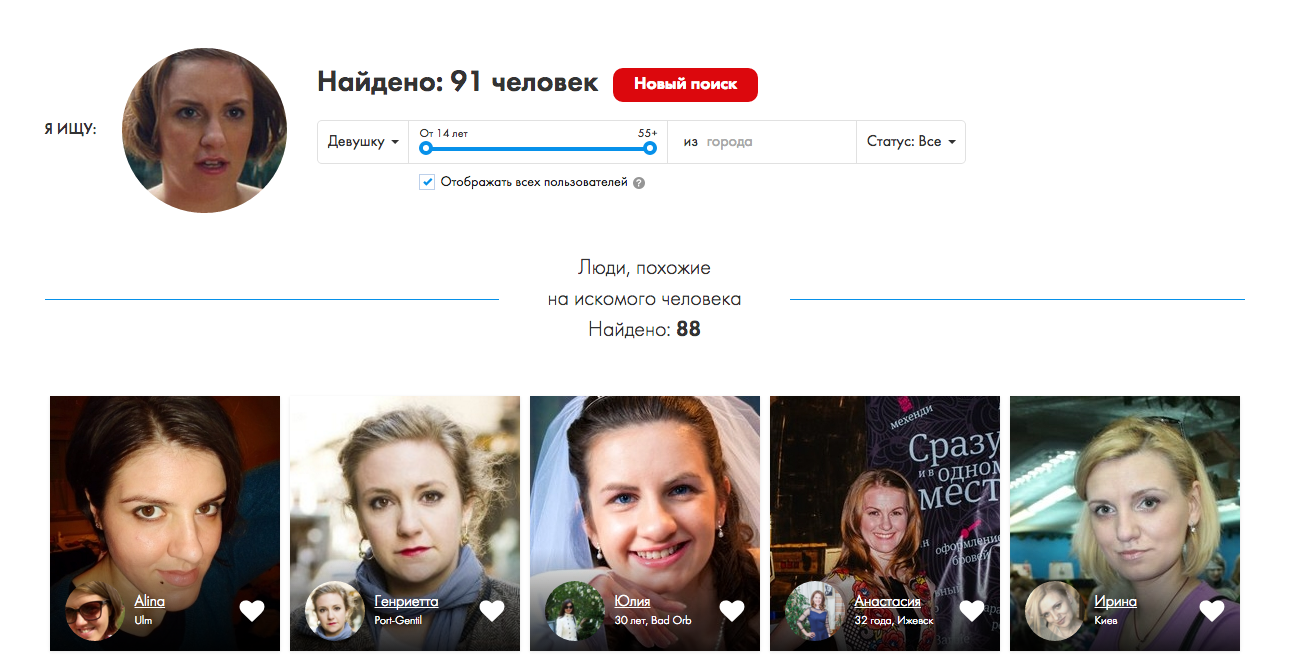
Действительно, поиск не всегда работает верно. По моей фотографии FindFace нашел мой аккаунт в социальной сети, при этом предложив еще около 80 похожих на меня людей. А вот с фотографией моего коллеги оказалось сложнее — я получила пять аккаунтов людей очень похожих и еще около сотни просто похожих людей. Из этого можно заключить, что, не зная имени человека, найти нужный аккаунт будет сложновато.
Для распознавания лиц в программе используется специальный алгоритм. «Анализируется определенное сочетание точек на лице, эти сочетания увязываются между собой по математической модели, и таким образом строится шаблон лица, — объяснил Иван Тихонов. — Это классическая биометрическая задача — найти в базе данных построенный шаблон лица искомого человека.
С точки зрения бизнеса сервисы поиска по фото позволят точнее определять целевую аудиторию интернет-рекламы на основе больших данных. «Допустим, человек зашел в магазин бытовой техники, где его лицо зафиксировала камера видеонаблюдения, а программа определила профиль в социальной сети, — представил руководитель направления коммуникационного маркетинга и SMM Kokoс Group Кирилл Крутов.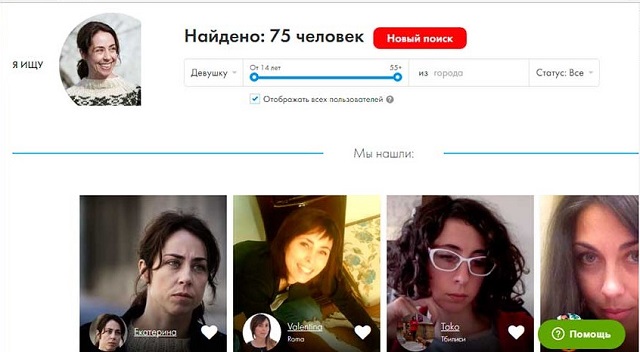
Приложение вряд ли подойдет для профессионального поиска по фотографии, к примеру, для модельных агентств или рекрутеров. Несмотря на то что сервис подбирает похожих людей по 80 признакам, но в них не входит, к примеру, цвет волос. Таким образом, в поиске блондинки с голубыми глазами он вряд ли поможет. А вот силовым ведомствам сервис может быть полезен для поиска преступников. «Сегодня уже есть накопленные базы фотографий преступников и подозреваемых, активно развивается сеть камер наблюдения, которые дают возможность получить фотографии с места преступления, — отметил Иван Тихонов. — Кроме того, фактически биометрический поиск по изображению лица позволяет искать не только по фотографии, но и по фотороботу».
На рынке подобных сервисов немного. Широко известный биометрический сервис поиска по изображению лица, пожалуй, только один — это MS OxfordProject. У него сходная задача — распознавание образов, которая реализована в большом глобальном поисковике Google. У Facebook также есть алгоритм работы с фотографиями: при добавлении изображений с людьми из списка друзей соцсеть их определяет и предлагает отметить.
Что думают пользователи
Проведенный среди пользователей социальной сети «ВКонтакте» опрос показал, что 75 процентов пользователей согласны, что технологии распознавания лиц должны применяться для поиска пропавших людей, а также в целях борьбы с терроризмом, расследования и предотвращения преступлений. По данным «Центра исследования массового электронного сознания» (ЦИМЭС), более 25 процентов респондентов положительно относятся к подобным сервисам.
Результаты опроса также показали, что наибольшую поддержку технология поиска по лицам получила у подрастающего поколения.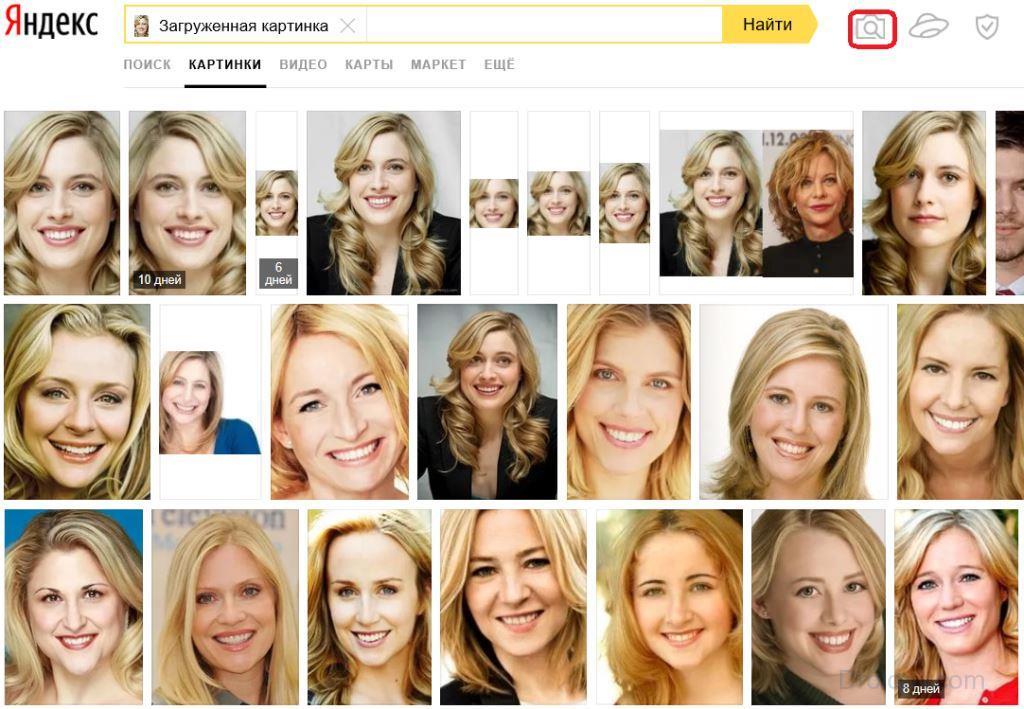 Так, среди подростков до 18 лет к ее введению положительно отнеслись 30 процентов опрошенных. Отрицательное отношение к подобным сервисам чаще всего встречалось среди респондентов в возрасте от 35 до 44 лет.
Так, среди подростков до 18 лет к ее введению положительно отнеслись 30 процентов опрошенных. Отрицательное отношение к подобным сервисам чаще всего встречалось среди респондентов в возрасте от 35 до 44 лет.
Где найти фото — руководство по поиску картинок для сайта или статьи
Как правило очень много «заезженных» постановочных фото, где люди пожимают друг другу руки и лучезарно улыбаются в камеру. Думаю, такими снимками никого уже не удивить, да и привлекательности в них мало. Отсеивая взглядом такие фотографии, можно увидеть, иногда тоже постановочные, но более естественные кадры, где все находится в привычной для нас среде. По качеству они ни чем не уступают, но смотреть на них намного приятнее.Поделюсь любимыми ресурсами, на которых я ищу снимки.
Unsplash: там классный выбор! Очень много снимков природы, интерьеры и так далее; все фотографии очень графичные. Но если вы ищете портреты, то здесь их мало, в основном сложные ракурсы и виды со спины. На Unsplash вы найдете атмсферу.
Еще один — stocksnap.io. Некоторые снимки дублируются с предыдущего ресурса, но есть и отличия. Stocksnap и Unsplash, как мне кажется, отлично дополняют друг друга.
Больше всего мне нравится поиск на Flickr. Там я ищу материал чаще всего. Самые классные снимки находила именно там. Но на Flickr поиск намного сложнее и порой как-будто становится соревнованием и головоломкой. Чтобы понять, нужно начать в нем копаться.
Во-первых, совсем не все фотографии вы можете взять бесплатно и использовать. Нужно внимательно следить за условием лицензирования. Владельцы снимков сами решают дать ли доступ на использование изображений другим людям и ограничивают свободу этого использования. Чтобы узнать, можете ли вы скачать фотографию для коммерческого использования или своего блога, обратите внимание на черные иконки внизу, справа от фотографии. Пройдя по их ссылке, вы сможете прочитать какой из типов лицензии Creative commons вам доступен.
На Flickr поиск сложнее и порой может сильно затянуться, так как там можно найти и любительские фото с вечеринок и высококачественные снимки профессиональных фотографов.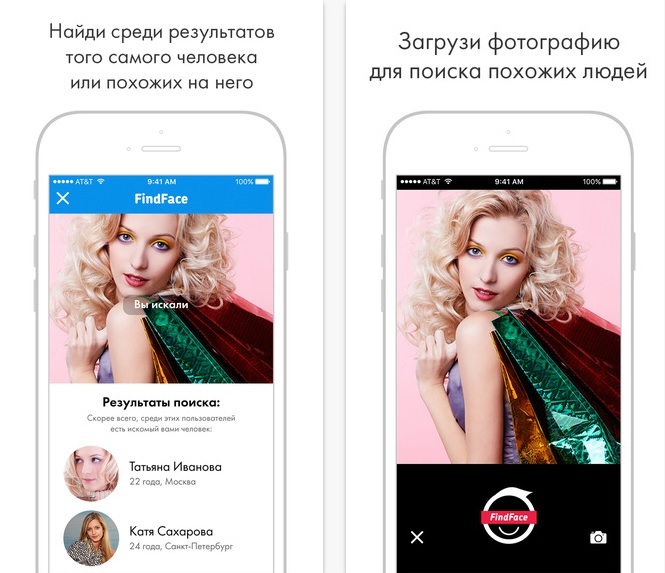 При поиске все они перемешаны друг с другом, поэтому понадобится внимательность, чтобы вычленить качественные изображения.
При поиске все они перемешаны друг с другом, поэтому понадобится внимательность, чтобы вычленить качественные изображения.
Здесь более гибкая система поиска, и можно отсортировать фотографии не только по размерам, цвету и так далее, но и задать поиск фотографий только с определенным типом лицензии. Например, Сommercial use allowed.
Когда появляется удачная находка, я всегда перехожу в профиль автора, так как часто его коллекция может содержать еще больше подходящих снимков такого же уровня качества. А иногда это может быть целый альбом, подходящий вашему запросу. Шансы найти хорошее фото увеличиваются.
Также можно сохранять понравившиеся фотографии в Favorites, чтобы не забыть потом указать имя автора и не потерять фото. Иногда я веду несколько проектов сразу. Часто я отыскиваю классные фотографии, которые в текущем проекте мне не подходят, но сохраняю их для того, чтобы потом всегда можно было вернуться к ним и использовать в другом. Или же, чтобы потом подробнее изучить другие работы автора.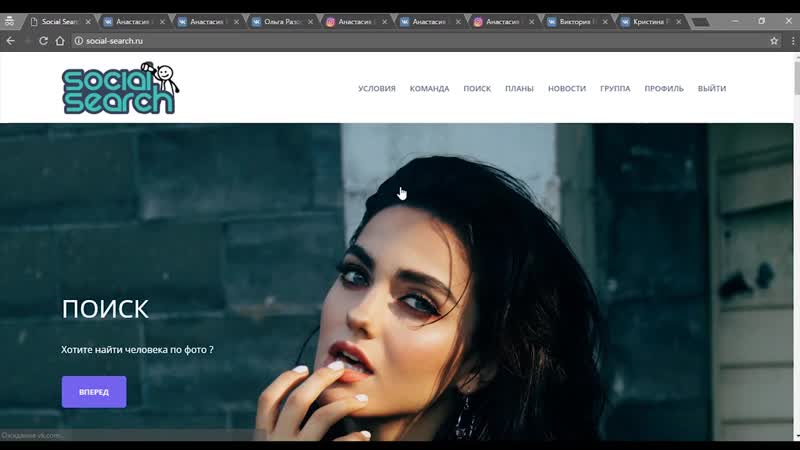 Также иногда можно подбирать фотографии для параллельных проектов.
Также иногда можно подбирать фотографии для параллельных проектов.
Если снимок отмечен лицензией для свободного использования в коммерческих целях, это совсем не значит, что все фотографии в альбоме имеют такое же разрешение. Поэтому нужно проверять отметку каждого понравившегося снимка. А после, можно написать автору и предупредить о том, что хотели бы использовать его снимок по лицензии c указанием его авторства.
Чтобы не отвлекаться и не терять из вида страницу с основным поиском, открывайте нужные вам снимки и профили в новом окне, и из него уже изучайте, сохраняйте и скачивайте. Я делаю это потому, что при долгом поиске загрузка изображений и переход по ссылкам становятся тяжелее и занимают больше времени. Поэтому у меня всегда открыта страница со всеми изображениями по запросу и отдельно странички с нужным мне фото. На ней можно узнать все о фотографии, сохранить, скачать, закрыть вкладку и продолжить поиск.
И еще немного любимых ресурсов для поиска материала:
Photos. Google
Google
The Pic Pac
Pixabay
загрузить картинку или фото и найти изображение
Иногда нужно найти дубли фотографии. Например, красивая девушка выставила фотку в интернете, но вы не уверены, что на снимке именно она. В этом случае может понадобиться поиск по фотографии в интернете. Если в сети полно таких фото, то это явно фейк. Для этого созданы специальные сервисы и программы. Рассмотрим некоторые из них.
Как найти дубли фотографии в интернете
Итак, у вас есть фото и вы желаете найти все его дубли в сети. Воспользуйтесь сервисами от Yandex или Google, либо отдельными программами.
Алгоритм действий следующий:
- Перейдите по ссылке .
- В поисковой строке кликните по миниатюре фотоаппарата.
- Укажите ссылку на нужное фото или загрузите снимок со своего ПК.
- Кликните по ссылке “Все размеры” .
Теперь отобразятся сайты, где встречается данное изображение.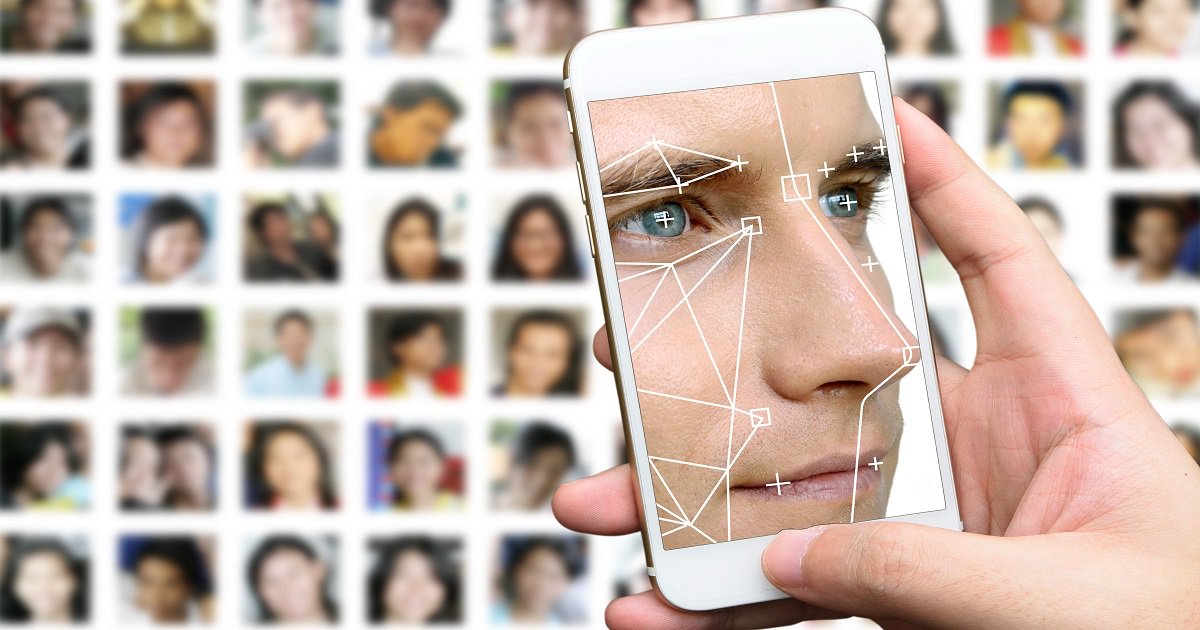
Yandex
Аналогичный предыдущему сервису есть и у Яндекса:
Tineye
Еще один сервис для поиска по картинке — Тинай. Вместе с дублями фото он находит и их составляющие. У Tineye собрана собственная, крупнейшая база проиндексированных изображений. В ней найдется всё, и это не сарказм. Использовать его просто:
FindFace
Помимо онлайн-сервисов, существует специальная программа поиска по фотографии в интернете. ФайндФейс ищет странички людей в социальной сети ВКонтакте, на которых установлено похожее фото. Она работает онлайн, то есть, не требует установки на компьютер:
На мое удивление, она действительно подобрала 30 страниц с максимально близкими к оригиналу лицами. Однако FindFace ищет людей только по России.
Кстати, в Google Play можно загрузить приложение ФайндФейс для Android и использовать его с телефона.
PhotoTracker Lite
Чтобы быстрее искать похожие картинки по сервисам от Яндекса, Гугла и Тинай, установите расширение для браузера PhotoTracker Lite.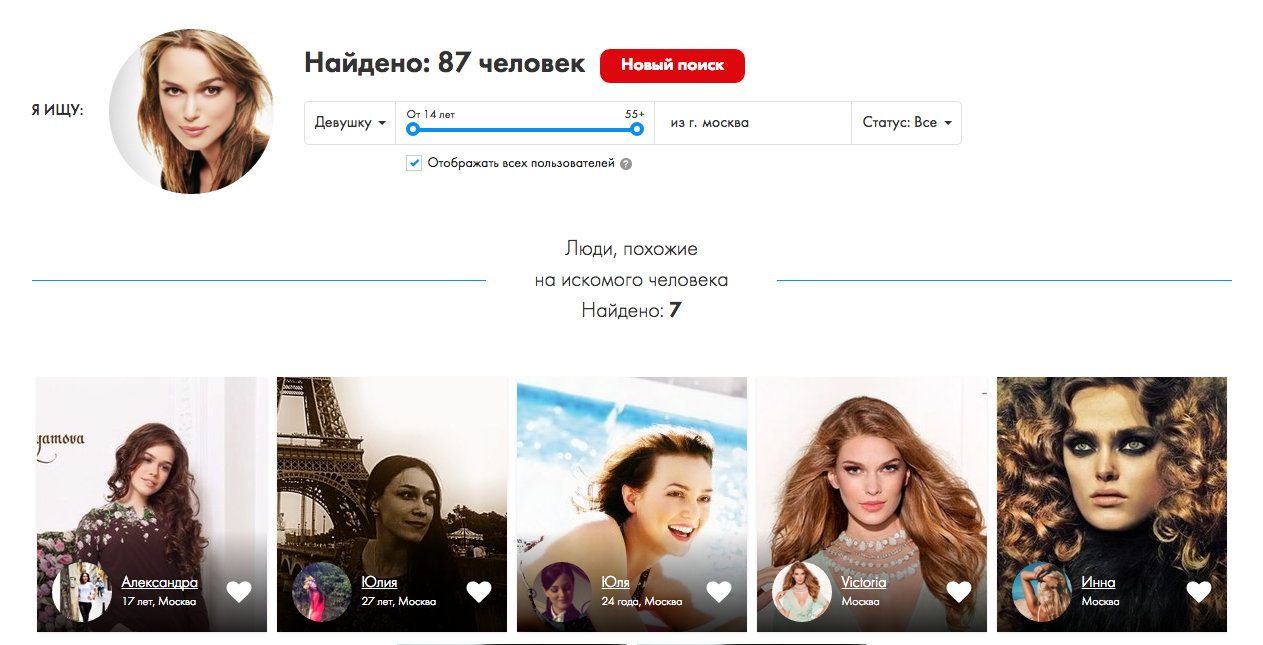
После установки нужно кликнуть ПКМ по любой картинке в интернете и выбрать “Найти это изображение” .
Заключение
Теперь вы знаете, как найти дубликаты фото людей, предметов и других объектов в интернете.
Хотя в интернете есть множество различных сайтов для выполнения различных функций, поиск по фото с телефона можно выполнить лишь с помощью трех сервисов.
Да, есть очень много ресурсов, которые якобы предлагают найти картинки в интернете, но на практике оказывается, что это всего лишь пустышка.
Они не находят никакие изображения, но складывается ощущение, будто их список составлен как-то случайно. А другие просто не имеют многих возможностей, которые есть у качественных сервисов.
Поэтому мы разберем процесс использования на телефоне трех сервисов, которые по-настоящему находят информацию или другие изображения в интернете по загружаемым картинкам.
1. Google Картинки
Использование стандартного поисковика Гугл является идеальным вариантом во всех отношениях.
Вообще, искать изображения онлайн можно двумя способами:
- загрузить саму картинку через телефон
- указать ссылку на нее в интернете.
Так вот, «Google Картинки» — единственный сервис для поиска изображений в интернете, который нормально работает со ссылками.
Все остальные не воспринимают большинство ссылок или же выдают какие-то случайные изображения в результатах поиска.
Если нужная нам картинка является одной из результатов по обычному текстовому запросу, то выпадающее меню будет выглядеть так, как показано на рисунке №2.
№2. Выпадающее меню при длительном нажатии на фото в результатах поиска
А если нужная картинка находится на какой-то обычной странице или в статье, нужно сделать то же самое – длительное нажатие. В таком случае вариантов в выпадающем меню будет больше.
Но нам нужно то же самое — «Найти это изображение в Google».
№3. Выпадающее меню при длительном нажатии на картинку в статье
Что касается ссылок, то в том же выпадающем меню есть вариант «Копировать адрес ссылки». Нужно нажать на эту надпись, а затем вставить скопированную ссылку прямо в поле ввода images.google.ru . Результат показан на рисунке №4. Как видим, результат корректный – все фотографии по теме, как и новость.
№4. Результат поиска по картинке в Гугл
К сожалению, на мобильном телефоне нельзя загрузить фото с устройства. Придется разве что загружать картинку на какой-то файлообенник или хранилище фотографий (к примеру, Радикал-фото или savepice.ru), а потом уже вставлять ссылку в поле для поиска.
2. Яндекс.Картинки
У Яндекса тоже есть свой сервис для поиска по изображениям онлайн (вот ссылка). Но, как говорилось выше, там поиск по ссылкам некорректен. Результаты выглядят абсолютно случайными. Хотя, какой-то общий критерий у них есть.
К примеру, если скопировать картинку из Википедии, то Яндекс покажет все результаты из Википедии, которые только сможет найти.
Очевидно, что такое метод глупый и не подойдет рядовому пользователю.
Зато поиск по загруженной картинке работает отлично.
Чтобы выполнить поиск по картинке в Яндекс, необходимо сделать следующее:
- Выполнить «тап» на поле вводе (просто дотронуться до него пальцем).
- После этого под ним появится кнопка «Спросить картинкой». Нажать на нее.
№5. Кнопка «Спросить картинкой» при поиске в Яндекс.Картинках
- Загрузить фото со своих папок на телефоне.
Результат поиска показан на рисунке №6. Как видим, в данном случае все тоже правильно – есть другие изображения по теме и похожие запросы.
№6. Результат поиска по изображению в Яндекс.Картинках на телефоне
3. TinEye
Еще один популярный сервис для поиска по картинкам, который тоже имеет мобильную версию и отличается адекватностью результатов.
Так что в данном случае есть смысл пользоваться только поиском по изображению, загруженному из внутренней памяти.
Вышеперечисленные программы позволяют сделать фото какого-либо объекта, а затем найти о нем информацию в интернете.
А Search By Image позволяет загрузить фото из галереи и таким же образом загрузить его в поисковик. Для этого после запуска необходимо нажать на «+» в правом нижнем углу и выбрать вариант «Image Gallery». А чтобы сделать фото, нужно выбрать «Take Photo». Скачать программу также можно на Google Play .
Примечание: Если у Вас не Android, а iOS, ищите те же приложения на itunes.apple.com .
Напоследок, короткое видео о том, как пользоваться сервисом Google Images
Найти человека через Интернет достаточно просто — сейчас практически у каждого есть своя страничка в социальных сетях. Нужно просто каким-то образом на нее выйти.
Есть несколько способов, как это сделать (о них я рассказывал ), но все они основываются на поиске информации. Нужно указать имя, фамилию, возраст, город проживания и другие данные.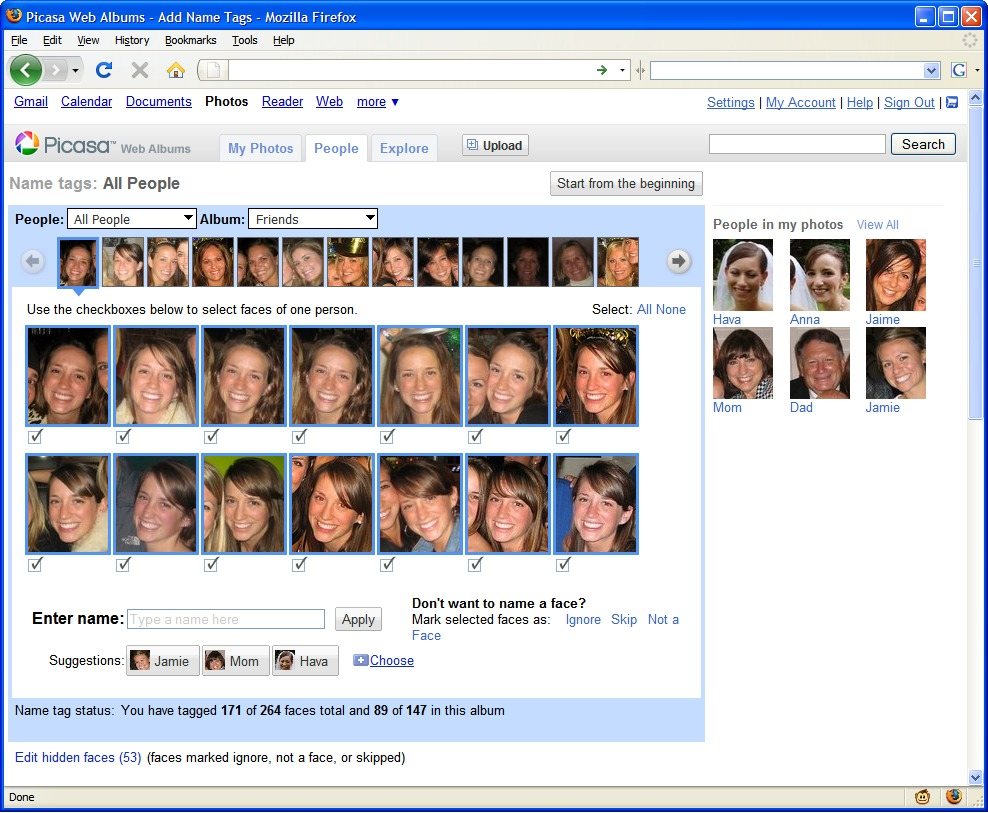 Но даже если вы знаете о человеке все, вплоть до группы крови, это не гарантия, что он найдется.
Но даже если вы знаете о человеке все, вплоть до группы крови, это не гарантия, что он найдется.
Совсем другое дело, если у вас имеется фотография, пускай даже общая. Сейчас есть сервисы, которые умеют распознавать лица и искать страницы их обладателей.
Подготовка фотографии
Сначала нужно обрезать фотографию. Таким образом, мы и ее компьютерный размер уменьшим (обычно он большой), и все лишнее уберем. Особенно это актуально, если фото групповое.
1 . Открываем Пуск — Все программы — Стандартные — Paint
2 . Открываем в этой программе снимок (можно его просто перетянуть внутрь окна).
3 . Выбираем вверху инструмент «Выделить» и обводим нужного человека.
4 . Нажимаем кнопку «Обрезать».
Поиск по Вконтакте (findface.ru)
FindFace (findface.ru) — это специальный сервис для поиска людей по социальной сети Вконтакте. Но чтобы им воспользоваться, нужно иметь в VK страничку.
Получить ее можно бесплатно буквально за минуту — для этого переходим на сайт vk. com и регистрируемся.
com и регистрируемся.
Для поиска через FindFace переходим по ссылке и нажимаем на кнопку «найти одинаковых».
Сервис попросит разрешить доступ к своей странице в VK, на что соглашаемся.
Загружаем нужную фотографию (можно просто перетащить ее внутрь окошка).
И ожидаем окончания процедуры поиска.
Вот и всё — осталось только отыскать в списке своего потеряшку:)
Поиск по всему Интернету
Поиск по картинке . Для этого есть два специальных сервиса: один — от Гугл (images.google.com), другой — от Яндекса (images.yandex.ru). Пользоваться ими очень легко: нужно просто перетянуть фотографию в поисковую строку.
Поиск по картинке Google
Поиск по картинке Яндекс
Результат появится сразу же. Сначала будет показана эта же картинка, но в других размерах (если таковые в сети имеются), чуть ниже — похожие фотографии, еще ниже — страницы в Интернете, на которых они размещены.
TinEye
(tineye.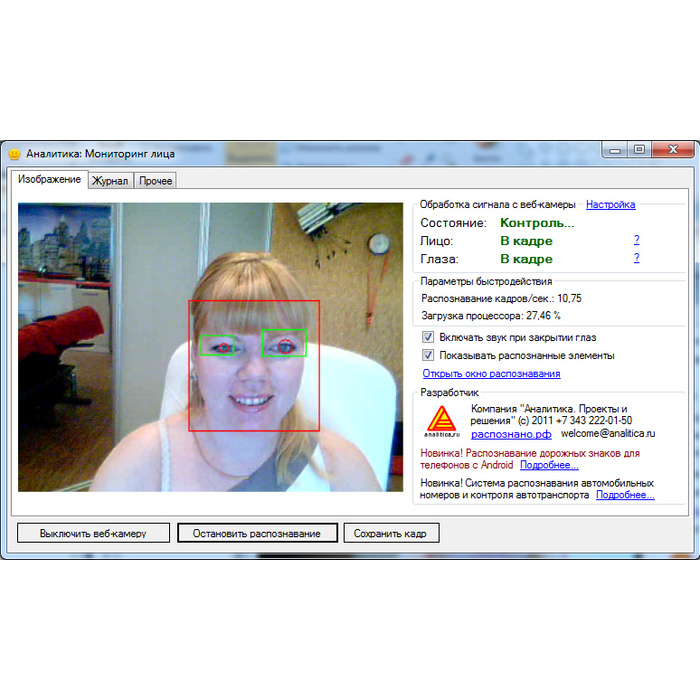 com). Популярный иностранный сервис поиска изображений.
com). Популярный иностранный сервис поиска изображений.
Здесь все точно так же: перетаскиваем снимок со своего компьютера в поисковую строку, и сразу же получаем результат.
Расширения для браузера
Расширения или дополнения — это такие маленькие примочки, которые добавляются в программу для Интернета и выполняют в ней определенные задачи. Например, есть расширения для скачивания видео из Youtube или музыки из Контакта. Такие программки есть и для поиска по фотографиям.
Практически у каждого браузера имеется своя коллекция разнообразных дополнений. Но больше всего их в Google Chrome. В других программах для наших целей есть буквально одно-два расширения, и то они работают не совсем так, как надо. Поэтому я покажу, как работать с дополнениями только на примере Хрома.
Где найти и как установить расширение
1 . Нажимаем на кнопку вверху справа и выбираем Дополнительные инструменты — Расширения.
2
. Опускаемся в самый низ страницы (прокручиваем колесиком на мышке) и щелкаем по «Еще расширения».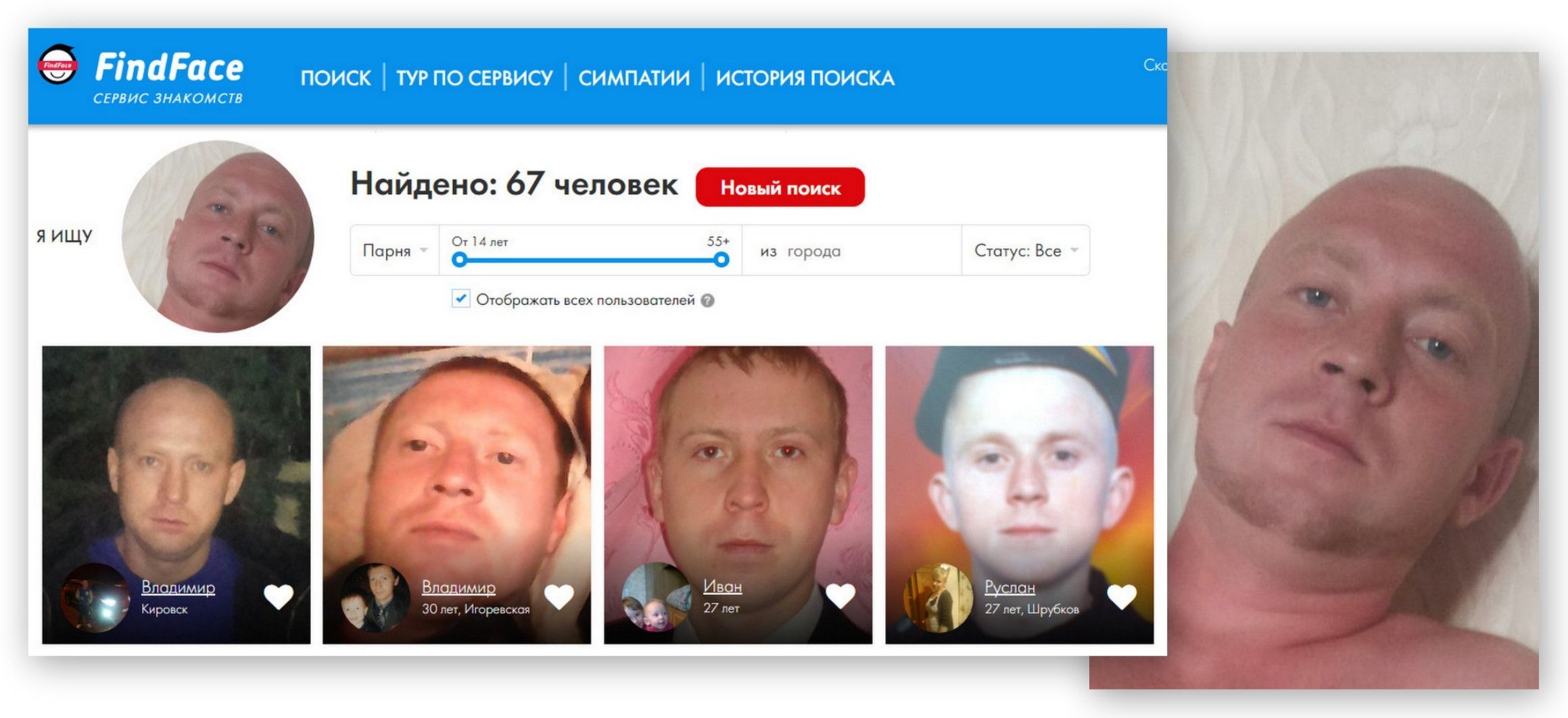
3 . В верхней строке поиска печатаем ключевые слова и нажимаем Enter. Появляются найденные расширения и приложения. Устанавливаем нужное (его потом в любой момент можно будет удалить).
Если вы устанавливаете приложение, то оно добавляется на пустую вкладку, в пункт Сервисы. То есть, чтобы его потом найти, нужно открыть новую вкладку браузера и перейти в «Сервисы» (вверху слева).
Расширения устанавливаются немного иначе — они добавляются сразу после адресной строки.
Как искать по картинке в яндексе, или найти по фото человека в интернете? Таким способом можно узнать своего клона (фейка), найти случайно закрытый сайт. 2 безотказно работающих метода!
Привет друзья!
Сегодня у нас очень интересная тема самое главное справиться даже школьник из 1 класса. Я покажу, как искать похожие картинки.
Покажу 2 способа, как найти похожие фото в интернете и одинаковые картинки.
Эти 2 варианта меня никогда не подводили.
Дорогие читатели, если не все из вас еще поняли для чего это нужно, ниже я расскажу, что к чему.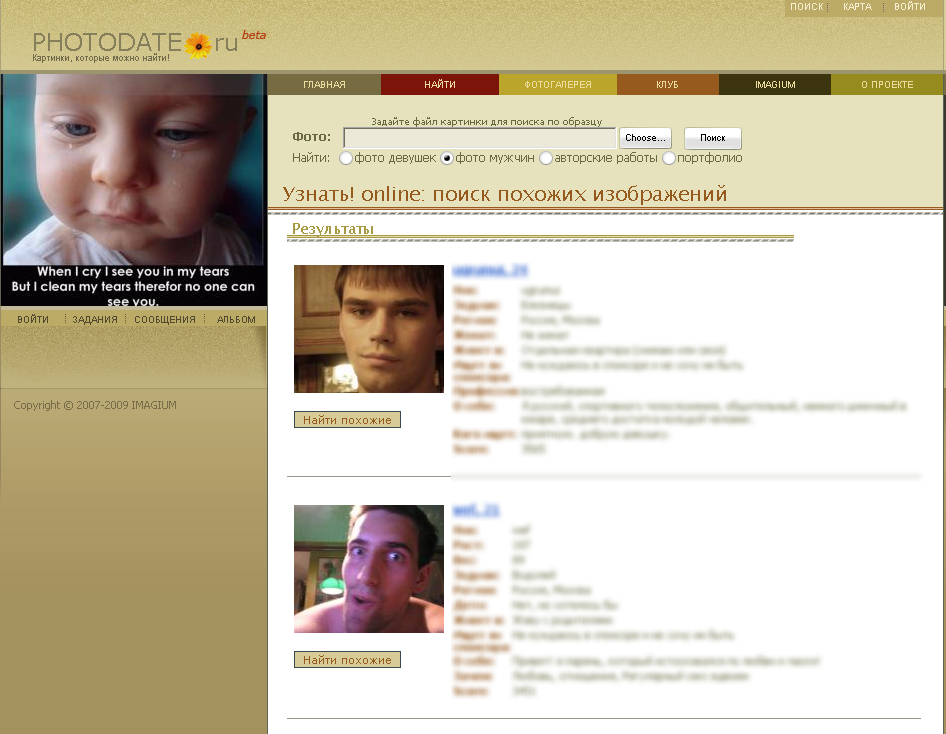
Одно из лучших применений этого метода в любой социальной сети, будь то твиттер, в контакте, одноклассники, фейсбук и другие. Дело в том, что в соц. сетях полно фейковых страниц. Думаю, минимум 70% фотографий, люди используют не свои, а чужие.
Ладно еще с целью заработка, вроде как, цель оправдывает средства).
Зачем просто так воровать чужие снимки?
У вас же настоящие друзья? Или вы хотите, таких же фальшивых?)
Делайте себе имя. Вы не идеальны?
Покажите мне хотя бы одного человека, который считает себя таковым и полностью удовлетворен своей внешностью).
Если, вы задаетесь вопросом, как узнать фейк или нет вконтакте или одноклассниках.
Я, довольно таки часто сталкиваюсь с ситуацией, когда люди мне пишут.
Есть у меня на блоге интересные записи на эту тему).
Пожалуйста, помогите заблокировать фейка!
В принципе сейчас это не такая большая проблема. Скажем, в соц. сети вконтакте, сейчас имеется такая возможность.
Для этого достаточно перейти на страницу фейка. Под записью «написать сообщение,» нажать на 3 точки и выбрать «пожаловаться». В открывшейся вкладке нажать «клон моей страницы» и отправить администрации вк.
Под записью «написать сообщение,» нажать на 3 точки и выбрать «пожаловаться». В открывшейся вкладке нажать «клон моей страницы» и отправить администрации вк.
Чаще всего, люди создающие не настоящие страницы, преследуют цель, рассылку спама, бывают угрозы, или пишут не нормативной лексикой.
Это, я вам скажу, еще не худший вариант).
А как вам, если у вас много друзей и знакомых, незнакомый а может и знакомый, только вы об этом не знаете человек создает аккаунт, копируя ваш, рассылает сообщения вашим родственникам и друзьям?
Даю 90% гарантию, что дочитав эту статью до конца и применив методы, о которых я вам расскажу, вы сможете узнать ответ на этот вопрос.
Следующий вариант, который вас может интересовать — это, как найти сайт по картинке.
Зачем это нужно?
Нашли вы интересный сайт, случайно закрыли и не можете его найти.
Другой случай.
Нашли интересный снимок с интересной информацией, где найти сайт по картинке?
Бывает, нашли интересный снимок, он либо весь в надписях, либо изображение на нем порезано.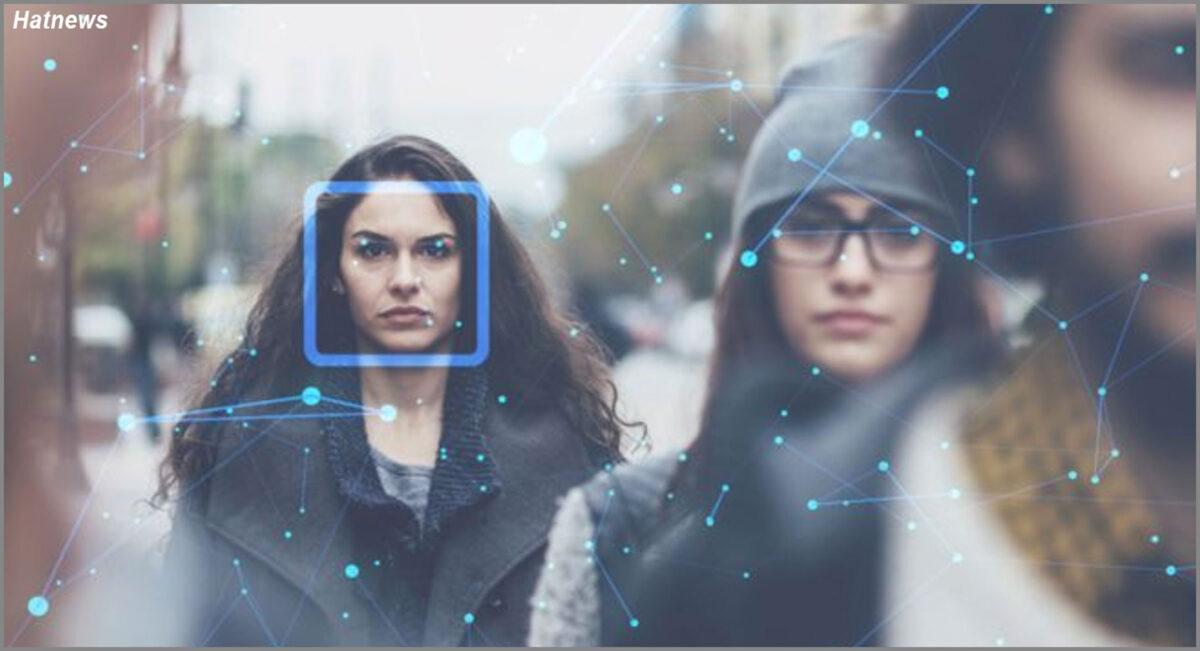
Что будем делать?
Искать.
Где?
Обо всем ниже).
Первое, что я вам покажу, как найти фото в интернете по фото яндекс. Картинки тоже для этой цели подойдут). Если вас интересует google, там принцип тот же самый, думаю у вас не должно возникнуть проблем и с ним, после прочтения этой страницы.
Показываю пошагово, как по фото найти информацию в интернете.
1. Заходим в поисковик яндекс. В поиске вбиваете «картинки.»
Нажимаете на них.
2. Выбираю первое попавшееся изображение и нажимаю на него.
Смотрите справа. Если, вас интересует, с какого оно сайта, нажимаете на урл.
Интересует вас, как искать похожие картинки в яндексе, жмете на «другие размеры и похожие.»
Поисковик выдаст, множество одинаковых или похожих изображений.
1. Проделываете все тоже самое о чем я говорил выше.
2. Вам нужно скачать фотографию компьютер или ноутбук.
3. Нам будет нужно загрузить изображение в яндекс.
Для этого нажимаете «поиск. »
»
В открывшейся нажимаете «выберите файл.»
Я, скачаю первую попавшуюся мне. Загружаю.
4. Как видите, нашлось множество похожих изображений на любой вкус, разных изображений и качества).
Как найти фото по фото в интернете — универсальная программа
Еще один вариант, найти похожие картинки и одинаковые фотографии с помощью замечательного сайта tineye.com.
Чем он лучше поиска в яндекс?
Понимаете, поисковик использует расширенный поиск.
Поисковик не умеет определять что на фотографии, но отличная разбирается в цветах и цветовых гаммах.
Например, если вы загрузите фотку, где вы на море, он вам покажет еще тысячи фото с людьми на море).
Программа же точно видит и определяет что на изображении.
Отлично подойдет для определения уникальности и узнать, есть ли у вас, или еще у кого, фейк.
Показываю наглядно, рассказываю, как определять.
1. Переходим на сайт tineye.com (копируете адрес и вставляете в браузер).
2. Загружаете фотографию (я загружу свою, с компьютера), смотрите результат.
Загружаете фотографию (я загружу свою, с компьютера), смотрите результат.
Как видите у меня показывает 0, то есть, такой фотки в инете нет.
Предположим, что вы сделали тоже самое и у вас показывает цифру 5.
Как узнать, чье настоящее, а кто стащил?
Смотрите, над каждым изображением будет стоять адрес, где расположено оно.
Скажем, все 5, закачаны на сайт В контакте.
Методов узнать, чье действительно фото масса.
Например, у кого больше их, или новостная лента длинней, больше друзей, подписчиков (без собачек), чей аккаунт раньше был создан, больше подарков, информации о себе, комментариев.
Самый правильный и реальный, я считаю, посмотреть по дате ее публикации.
Кто первый разместил фотографию, тот и является «настоящим» ее владельцем.
Не советую вам делать фейки).
В курсе, что это уголовно наказуемо?
Да, пока в нашей стране это слабо работает, но это пока, никто не знает, что будет, через год, другой.
Вообще, зачем кого то пиарить?
Вы же хотите быть богатыми и успешными?
Тогда делайте себе имя, а не кому то!
На сегодня все силы стали покидать меня).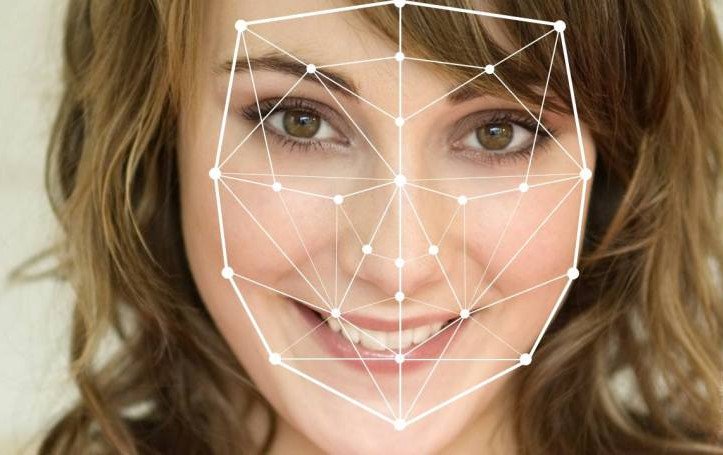
Узнали много интересного?
Не забываем делиться ей в соц. сетях;).
Кнопки расположены прямо под этой страницей.
Остались вопросы?
Задавайте в комментариях к статье. Обязуюсь ответить.
До свидания друзья,
удачи!
Поиск по картинке – это довольно таки популярная тема, интерес к которой проявляют свыше 1000 человек ежемесячно (лично проверял). Так вот, сервисов предлагающих подобные услуги не так и много, но они есть.
Первым делом хотел бы познакомить вас с сервисом TinEye . Основное предназначение сервиса TinEye – глобальный поиск копий изображений в Интернете.
Поиск по картинке при помощи сервиса TinEye
Тут все чрезвычайно просто! Мы загружаем картинку или указываем ссылку с какого-то другого источника, и TinEye выдает нам полную информацию: имеется ли копия этой картинки, в каком количестве имеются копии, оригинал изображения (т.е. то изображение, которое имеет самое большое разрешение).
Официальный сайт: http://www. tineye.com
tineye.com
Наверняка вы встречали в Интернете такие изображения, которые вам с легкостью напоминали давно забытые старые. Фотошоп – это хорошо, и я не являюсь исключением и применяю все эти технологии.
Однако сервис TinEye сможет мою переделку распознать, и покажет настоящее изображение, оригинал.
Система использует в своем движке интересную технологию, именуемую – идентификация изображений. Tineye — первая поисковая система картинок, которому требуется только сама картинка или ссылка на картинку. Ее описание он не требует, и это хорошо.
Чтобы начать поиск похожих изображений потребуется всего одна операция.
Смотрим то, что нам необходимо. Например, когда я загрузил картинку, которую вы все видели в начале статьи с левой стороны, то получил такие сведения:
Затем в низу этого сообщения имеются все сайты, на которых размещена эта и подобные ей картинки. Как видим, имеется 94 результата, что не так мало!
Плагин для поиска по картинке
Также для всех нас имеется специальный плагин, который позволит облегчить механизм поиска картинок.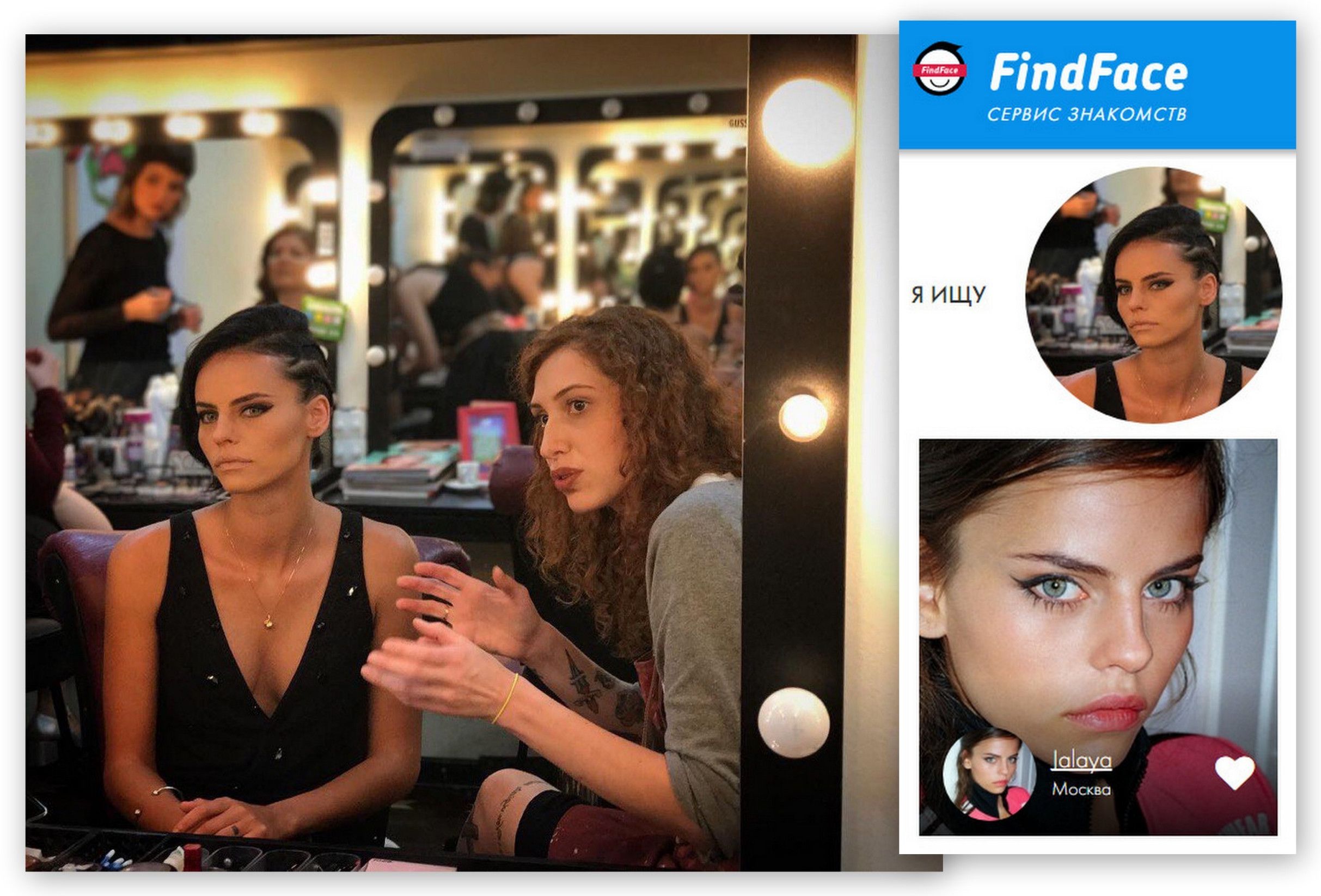 После установки, в правом верхнем меню, при нажатии на изображение, появляется дополнительный пункт, который как раз отвечает за поиск.
После установки, в правом верхнем меню, при нажатии на изображение, появляется дополнительный пункт, который как раз отвечает за поиск.
Для установки плагина перейдите по адресу: http://www.tineye.com/plugin
Справочная информация про TinEye
Мой перевод с английского на русский.
Хотите знать, почему TinEye не смог найти это изображение?
TinEye постоянно обходит сеть и обновляет свою базу данных изображений. Если мы пропустили ваше изображение, то это просто потому, что мы еще не сканировали веб-сайт или страницы, где он появляется.
Но обязательно следите за нами! Мы добавляем десятки миллионов новых изображений каждый месяц, и наш индекс постоянно растет.
TinEye ищет конкретный образ, а не содержание изображения. TinEye не идентифицирует людей или объекты на изображении. Чтобы получать уведомление, когда мы обновляем наш индекс, пожалуйста, подпишитесь на нашу рассылку обновлений RSS. Или же вы можете следовать за нами на Twitter или стать поклонником на Facebook.
У этого сервиса имеются также и другие проекты. Пройдемся по основным:
PixID — является всеобъемлющим, автоматизированной службой мониторинга изображений, которая использует передовые алгоритмы распознавания образов, чтобы определить, где используются изображения.. Клиентами компании являются Associated Press, Agence France Press.
MulticolorEngine — сервис для поиска и анализа цветов для вашей фотографии и изображения продуктов.
MatchEngine — автоматизированная система соответствия изображения и устранения дублирования услуг. Среди клиентов: eBay, Kayak, Getty Images, Digg, ISTOCKPHOTO, SmileTrain, Photoshelter.
MobileEngine — мобильные распознавания образов и идентификации.
TinEye API — коммерческий поиск TinEye с использованием распознавания образов. Среди клиентов eBay, ISTOCKPHOTO, Spreadshirt, ClusterShot.
На сегодняшний день TinEye проиндексировал 12.6 млрд (!!!) изображений из Интернета. И это не предел. Я думаю, у TinEye есть все возможности занять лидирующее положение среди сервисов предлагающих поиск похожих картинок.
Вконтакте
Одноклассники
Google+
Распознавание лиц по фото онлайн, как это работает
Имея в наличии фотографии конкретного человека, можно найти всю его основную информацию. Узнать это можно с помощью приложений для компьютеров и смартфонов. Большинство перешло в онлайн-режим, что позволяет быстрее находить людей, у которых есть схожие черты лица или цвет волос, но при этом очень сильно страдает точность определения.
Принцип работы сервисов распознавания лиц
Вся магия осуществляется благодаря интегрированной нейросети, которая, в свою очередь, быстро ищет схожие фотографии и в итоге, скорее всего, появятся ссылки на профили или сайты вообще не тех людей, которых ищут, но такое происходит довольно-таки редко. Для того чтобы программа работала более точно, необходимо выбрать фотографию, где нужный человек изображен один, иначе сервис может выдать похожих людей или интерьер, если лицо плохо видно.
Однако, если по фотографии надо найти личную страничку во Вконтакте, данные программы и сервисы могут не помочь. Об этом не стоит забывать, так как активные пользователи этой соцсети могут ограничить доступ к своей странице настройками приватности, чтобы другие юзеры, не зарегистрированные во Вконтакте или не являющиеся ему друзьями, не могли просматривать его страницу. Это значительно усложняет поиск.
Читайте также:
Как пользоваться поиском по картинкам в Google
Поиск людей по фотографиям социальной сети Вконтакте
Google-поиск по картинке с телефона
Яндекс поиск по картинке с мобильного телефона
Онлайн-сервис Яндекс.Картинки
С помощью поисковых систем искать людей довольно-таки неудобно, но всё же стоит попробовать.
Чтобы узнать более подробную информацию об искомом человеке, лучше воспользоваться поисковым сервисом от Яндекса, которая принадлежит одноименной российской корпорации «Яндекс». Но использование Яндекса может немного усложнить задачу, тем самым выдав некоторое количество ссылок, где изображение когда-то использовалось.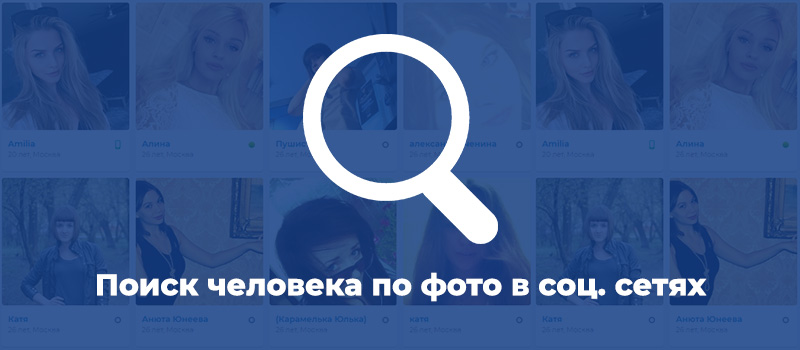
- На основной странице Яндекса необходимо нажать на иконку рядом с поисковой строкой, на которой нарисован фотоаппарат с лупой на нем, это поиск по картинке. Есть два варианта поиска. По ссылке (URL-адрес) изображения и с помощью загрузки фото с компьютера. Рассмотрим 2-й вариант.
- Чтобы загрузить фотографию необходимо нажать кнопку «Выберите файл», и далее указать путь к местоположению изображения на ПК.
- Требуется некоторое время чтобы фото загрузилось. Как только фотография полностью загрузиться можно будет просмотреть её же в разных размерах, но это сейчас неважно.
- Ниже под фотографией будут отображены теги, с помощью которых можно найти похожие изображения. Но для поиска определенного человека это, скорее всего, не поможет.
- Немного ниже располагается секция с похожими картинками. Он может помочь пользователю.
- Чтобы увидеть немного больше похожих изображений, необходимо кликнуть по кнопке «Ещё похожие» и браузер обновит страницу и отобразит еще некоторое количество картинок.
 Кликнув по нужному фото, оно увеличится, и вся подробная информация высветиться справа.
Кликнув по нужному фото, оно увеличится, и вся подробная информация высветиться справа. - Также в правом блоке будет сайт, на котором это изображение размещено и еще одна подборка схожих картинок.
- Пролистав в низ секцию с похожими картинками (пункт 5) можно увидеть другую информацию, например, список сайтов где встречается данная картинка.
- Чтобы открыть нужный сайт, надо кликнуть по ссылке или оглавлению. Внимание! Не следует переходить на сайты с именами, которые не внушают доверия.
Если же результат не удовлетворяет, то можно воспользоваться следующим сервисом.
Онлайн-сервис Google Images
Данный сервис от корпорации Google это аналог Яндекс Картинок. Даже алгоритмы у них немного схожи, но у Google есть один главный козырь. Он ищет не только на русскоязычных сайтах, но еще и по англоязычным. И в отличие от Яндекса, Google это делает гораздо лучше и точнее. Но если требуется найти информацию о человеке на российских сайтах, то все-таки лучше воспользоваться первым способом.
- Открыв сайт google.com в строке поиска необходимо нажать на иконку фотоаппарата.
- Так же, как и у Яндекса, тут есть два варианта загрузки: с указанием ссылки на фото или загрузки изображения с ПК пользователя. Чтобы выбрать вариант загрузки достаточно переключить вкладки в верхней части окна. Рассмотрим поиск по фото загруженного с компьютера.
- По аналогии с предыдущим способом, нужно нажать на кнопку «Выбрать файл» и указать путь до изображения.
- Как только фото загрузится, откроется новая страница с результатами поиска. И опять же интерфейс здесь, как и у Яндекса. Есть два блока: в первом можно увидеть это же фото, но с другими размерами, во втором будут располагаться теги и несколько сайтов где есть то же самое фото.
- Рассмотрим первую секцию с похожими изображениями. Если в первых отобразившихся картинках нет нужной, то нужно нажать на название блока и тогда высветиться еще больше фото.
- Как только нашлось необходимое изображение, нужно выбрать его, щелкнув по нему правой кнопкой мыши, и оно увеличится.
 Справа будет располагаться аналогичная информация, как и в сервисе от Яндекса. А это: просмотр фото в различных размерах, подборка схожих фото и прямая ссылка на страничку, где оно размещено. Кликнув по заголовку, в верхней части блока, или же по кнопке «Перейти», пользователь моментально попадет на источник.
Справа будет располагаться аналогичная информация, как и в сервисе от Яндекса. А это: просмотр фото в различных размерах, подборка схожих фото и прямая ссылка на страничку, где оно размещено. Кликнув по заголовку, в верхней части блока, или же по кнопке «Перейти», пользователь моментально попадет на источник. - Также не следует лишать внимания блок «Страницы с подходящим изображением». Это список веб-страниц, где есть данная фотография.
Этот же способ может сработать немного хуже, в отличие от предыдущего способа.
Ни один из этих сервисов не гарантирует ни точность поиска по фотографии, ни то, что он сможет найти всю информацию об искомом человеке. На данный момент, к несчастью, нет такого сервиса, который сможет все это найти, в свободном доступе.
Подвиг народа
Для просмотра сайта c поддержкой основных нововведений рекомендуется использовать приложение-обозреватель Microsoft Internet Explorer 10, Mozilla Firefox 4, Google Chrome 5, Opera 11.
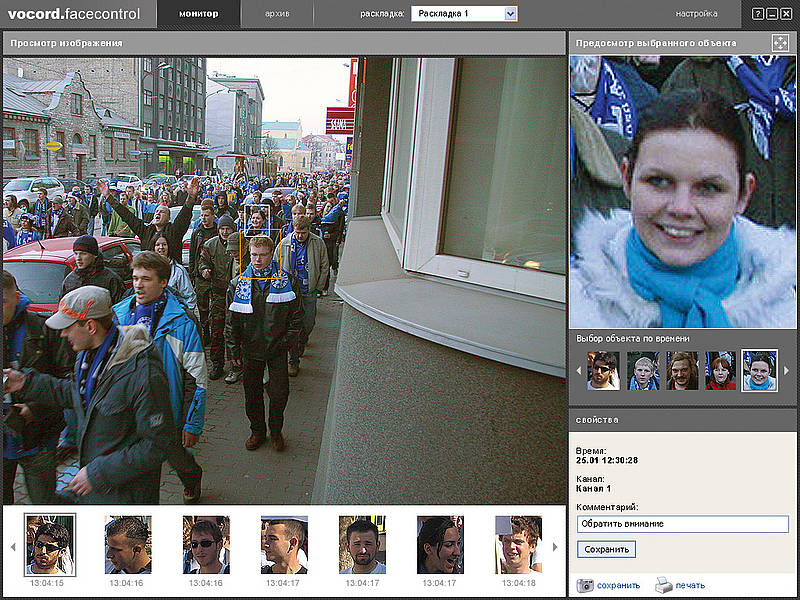 5, Safari 5.0 и выше.
5, Safari 5.0 и выше. Работа с сайтом «Подвиг народа»
- Описание главной страницы.
- Поиск:
Описание главной страницы сайта «Подвиг народа»
В верхней части главной страницы ОБД (а также с любой другой страницы сайта) находятся ссылки, которые соответствуют основным тематическим разделам сайта. Также доступна ссылка для перехода на прежнюю версию сайта и изменение языка интерфейса сайта (доступны английский и русский языки).
В центральной части главной страницы приведено общее описание сайта, а также размещены ссылки для перехода к разделам сайта, таким как:
- Люди и награждения;
- Наградные документы;
- география войны.
 Под баннерами на главной странице (а также с любой другой страницы сайта) доступно дополнительное меню со следующими категориями:
Под баннерами на главной странице (а также с любой другой страницы сайта) доступно дополнительное меню со следующими категориями:- О проекте;
- Отзывы;
- Обратная связь;
- Вопросы-ответы;
- Помощь.
Поиск
Поиск информации по любому из тематических разделов может выполняться в два этапа:
- поиск в обычном режиме, когда при определении условий поиска пользователь вводит данные в одну поисковую строку, указывая их через пробел;
- расширенный поиск, когда пользователь при определении условий поиска заполняет максимально возможное количество полей, указывая детальную информацию об объекте поиска.
Данный вид поиска является наиболее эффективным, поскольку позволяет получить результат, наиболее точно отвечающий запросам пользователя.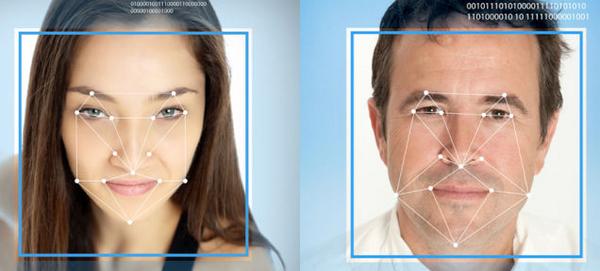
Чтобы приступить к поиску информации по любому из тематических разделов, необходимо навести указатель на наименование соответствующего раздела (на ссылку в верхней части страницы или в центральной части главной страницы):
Поиск по тематическому разделу «Люди и награждения»
Поиск по тематическому разделу «Люди и награждения» позволяет найти информацию о награждении, используя личные данные награжденных.
Поиск в обычном режиме
Для быстрого поиска необходимо перейти к разделу «Люди и награждения» нажатием левой кнопки мыши по заголовку раздела.
Указать имеющиеся сведения в строке поиска.
При необходимости, можно выбрать количество записей, которые будут выводиться на одну страницу результатов поиска (по умолчанию выводится по 50 записей на страницу), есть возможность выбрать следующие значения: 10, 30, 50 или 100.
Для получения результата поиска нажать кнопку «Искать» или клавишу на клавиатуре.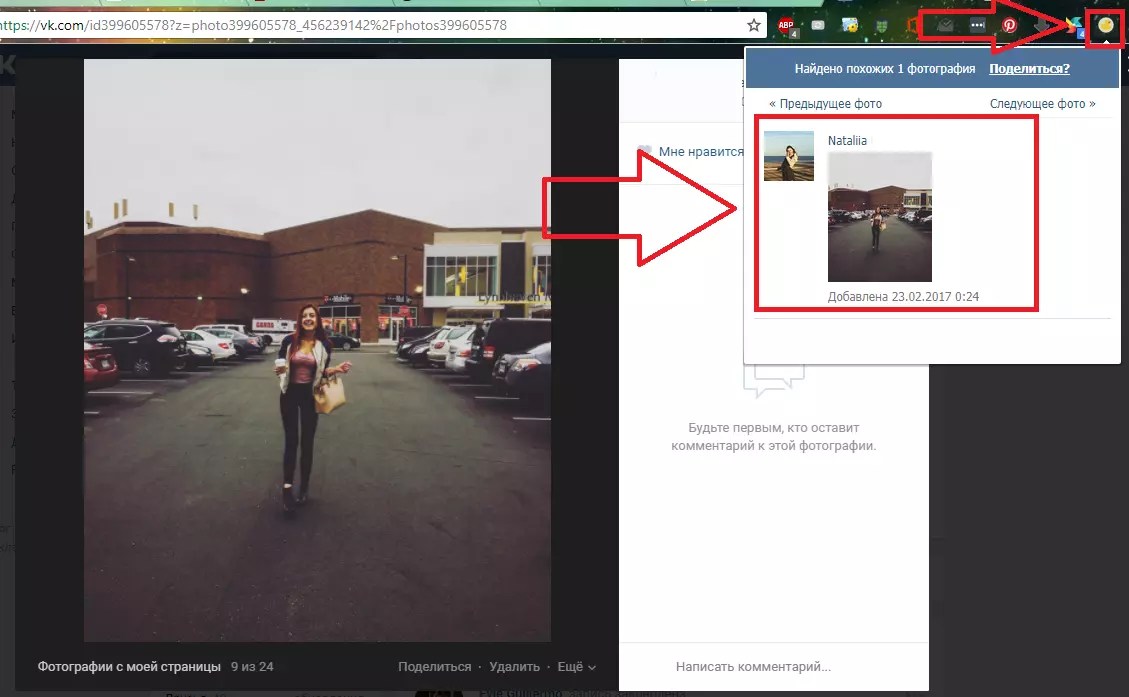
Расширенный поиск
Чтобы выполнить расширенный поиск информации о награждении необходимо:
- перейти к разделу «Люди и награждения»;
- нажать кнопку «Расширенный поиск»;
Откроется поисковая форма с доступными для заполнения следующими полями:
- Фамилия;
- Имя
- Отчество;
- Год рождения;
- Звание;
- Место призыва;
- Уточнение «Где искать».
Если необходимо вернуться к поиску в обычном режиме, следует нажать кнопку «Свернуть».
Если необходимо большее количество уточняющих полей для осуществления поиска, следует нажать кнопку «Еще больше». После этого будут доступны дополнительные поля, такие как:
- Наименование награды;
- Номер наградного документа;
- Дата наградного документа;
- Архив;
- Фонд;
- Опись;
- С какого года в КА;
- Единица хранения.

Чтобы удалить введенные значения из всех полей, следует нажать кнопку «Очистить». После этого можно повторно ввести значения.
После чего на экране отобразятся результаты поиска:
Поиск по тематическому разделу «Наградные документы»
Поиск по тематическому разделу «Документы» позволяет найти указы и приказы о награждении.
Поиск в обычном режиме
Для быстрого поиска необходимо перейти к разделу «Наградные документы» нажатием левой кнопки мыши по заголовку раздела.
Указать имеющиеся сведения в строке поиска.
При необходимости, можно выбрать количество записей, которое будет выводиться на одну страницу результатов поиска (по умолчанию выводится по 50 записей на страницу), есть возможность выбрать следующие значения: 10, 30, 50 или 100.
Для получения результата поиска следует нажать кнопку «Искать» или клавишу на клавиатуре.
Расширенный поиск
Чтобы выполнить расширенный поиск документов о награждении необходимо:
- перейти к разделу «Наградные документы»;
- нажать кнопку «Расширенный поиск»;
Откроется поисковая форма с доступными для заполнения следующими полями:
- Дата документа;
- Награда.
Если необходимо вернуться к поиску в обычном режиме, следует нажать кнопку «Свернуть».
Если необходимо большее количество уточняющих полей для осуществления поиска, следует нажать кнопку «Больше». После этого будут доступны дополнительные поля, такие как:
- Номер записи в базе данных;
- Номер документа;
- Автор;
- Архив;
- Фонд;
- Опись;
- Единица хранения.

Чтобы удалить введенные значения из всех полей, следует нажать кнопку «Очистить». После этого можно повторно ввести значения.
После чего на экране отобразятся результаты поиска:
Поиск по тематическому разделу «География войны»
Поиск по тематическому разделу «География войны» позволяет выполнить поиск данных по местоположению и времени события.
Документы в разделе «География войны» могут быть найдены, используя в качестве критериев поиска дату выхода документов, географическую привязку к местам ведения боевых действий, привязку к сведениям о военачальнике, издавшем документ.
Поиск в обычном режиме
Для быстрого поиска необходимо перейти к разделу «География войны» нажатием левой кнопки мыши по заголовку раздела.
Указать имеющиеся сведения в строке поиска.
При необходимости, можно выбрать количество записей, которое будет выводиться на одну страницу результатов поиска (по умолчанию выводится по 50 записей на страницу), есть возможность выбрать следующие значения: 10, 30, 50 или 100.
Для получения результата поиска нажать кнопку «Искать» или клавишу на клавиатуре.
Расширенный поиск
Чтобы выполнить расширенный поиск документов о награждении необходимо:
- перейти к разделу «География войны»;
- нажать кнопку «Расширенный поиск»;
Откроется поисковая форма с доступными для заполнения следующими полями:
- Тип документа;
- Дата документа;
- Боевая операция;
- Географическое положение.
Если необходимо вернуться к поиску в обычном режиме, следует нажать кнопку «Свернуть».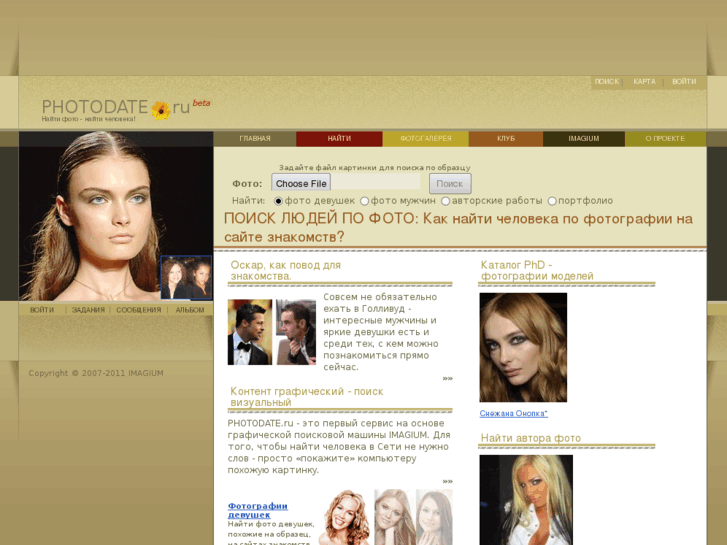
Если необходимо большее количество уточняющих полей для осуществления поиска, следует нажать кнопку «Больше». После этого будут доступны дополнительные поля, такие как:
- Номер документа;
- Наименование документа;
- Автор;
- Архив;
- Фонд;
- Опись;
- Единица хранения.
Чтобы удалить введенные значения из всех полей, следует нажать кнопку «Очистить». После этого можно повторно ввести значения.
После чего на экране отобразятся результаты поиска:
Особенности заполнения поисковых полей
При заполнении полей в режиме расширенного поиска пользователь может определить для каждого поля способ поиска:
- С начала поля – чтобы выполнять поиск документов, у которых в начале соответствующего индексного поля будет содержаться значение, указанное пользователем в данном поисковом поле;
- Точная фраза — чтобы выполнять поиск документов, у которых в соответствующем индексном поле будет содержаться значение, состоящее из одного или нескольких слов (или цифр) в том же порядке, которое указано пользователем в данном поисковом поле;
- Точное поле — чтобы выполнять поиск документов, у которых в соответствующем индексном поле будет содержаться точное значение, указанное пользователем в данном поисковом поле;
- Полнотекстовый поиск — чтобы выполнять поиск документов, у которых в соответствующем индексном поле будет содержаться информация, указанная пользователем в данном поисковом поле, без учета последовательности слов.

Определение способа поиска происходит в раскрывающемся списке, после нажатия кнопки . Для разных полей перечень доступных способов поиска может отличаться. Например, для поля Фонд доступен только поиск «Точное поле», а для поля Опись доступны поиски «Точная фраза» и «Точное поле». Пример раскрывающего списка приведен на рисунке ниже:
Работа с результатами поиска
Результаты поиска «Люди и награждения»
Результат поиска информации о героях войны выводится на экран монитора в виде списка. При этом на каждой странице результатов поиска будет выводиться то количество найденных записей, которое было задано пользователем при определении условий поиска.
В первом столбце списка указан номер строки результатов поиска.
Во втором столбце списка указан источник данных, например:
— данные из документов о награждении;
— данные из картотеки;
— данные из юбилейной картотеки.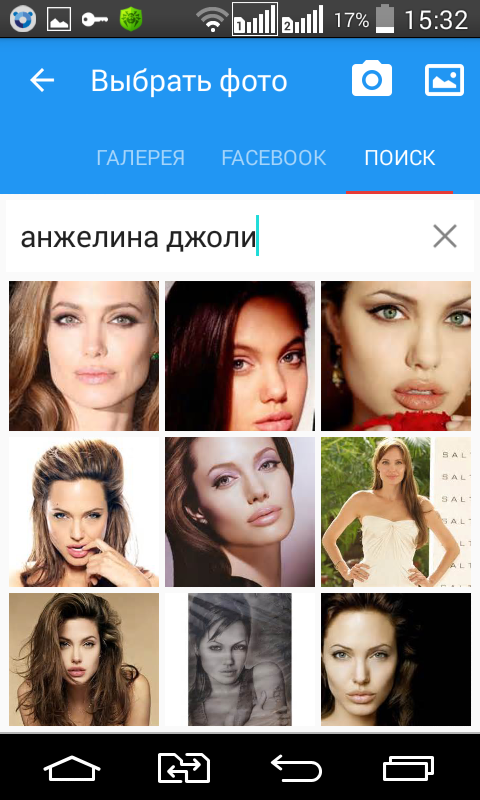
Далее указаны: Дата рождения/Звание/Наименование награды.
Для последовательного перемещения между страницами можно также воспользоваться кнопками:
, для перехода на следующую страницу;
, для перехода на последнюю страницу;
, для перехода на предыдущую страницу;
, для перехода на первую страницу.
Если результаты поиска не соответствуют требованиям пользователя, то он может вернуться на страницу поиска, нажав на наименование раздела, в котором осуществлялся поиск; при этом, все заполненные поисковые поля останутся без изменений. Также для возврата к предыдущей странице можно нажать кнопку «Назад» в окне web-браузера.
Чтобы просмотреть определенную запись из числа найденных, следует навести на нее указатель и нажать левую кнопку мыши – на экране появится страница просмотра информации.
В верхней части страницы отображаются кнопки «К предыдущему результату поиска», «К следующему результату
поиска» Данные кнопки позволяют переходить по страницам просмотра информации согласно списку результатов поиска.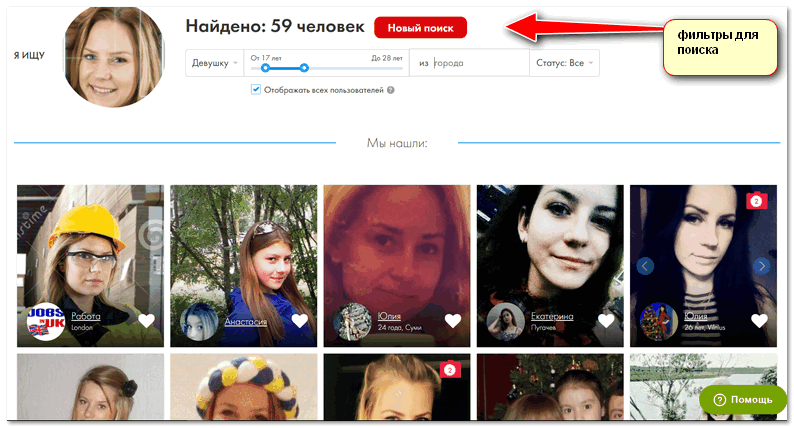
Ниже на странице представлены сведения о персоналии. В столбце «Архивные документы о данном награждении» синим подсвечены ссылки для перехода к электронным образам указанных документов.
Электронный образ документа, который представлен на странице, содержит описание подвига, за который была присуждена награда.
Для просмотра текста приказа (указа) необходимо нажать на одну из ссылок:
- первая страница приказа или указа;
- строка в наградном списке;
- наградной лист.
Откроется электронный образ выбранного документа.
Для просмотра изображения предусмотрена область навигации:
переход к предыдущей странице документа;
переход к следующей странице документа;
Рядом с областью навигации представлена панель инструментов с двумя функциями:
увеличение масштаба электронного образа документа;
уменьшение масштаба электронного образа документа;
при нажатии кнопки страница электронного образа документа будет открыта в новой вкладке, далее открытую страницу можно вывести на печать или сохранить на своем ПК;
просмотр страницы документа в полноэкранном режиме, для выхода из
полноэкранного режима
необходимо нажать кнопку в правом верхнем углу.
Результаты поиска «Наградные документы»
Результат поиска в разделе «Наградные документы» выводится на экран монитора в виде списка. При этом на каждой странице результатов поиска будет выводиться то количество найденных записей, которое было задано пользователем при определении условий поиска.
Информация по столбцам структурирована в следующем виде:
- дата документа;
- кем издан;
- номер документа;
- наименование документа.
Для последовательного перемещения между страницами можно также воспользоваться кнопками:
, для перехода на следующую страницу;
, для перехода на последнюю страницу;
, для перехода на предыдущую страницу;
, для перехода на первую страницу.
Для перехода к странице просмотра документа необходимо нажать левой кнопкой мыши в строке нужного документа в
списке результатов поиска./hand-selecting-woman-on-keyboard-of-portraits-552073593-5aa4a2e5642dca00364dec1b.jpg)
В верхней части страницы отображаются кнопки К предыдущему результату поиска, К следующему результату поиска Данные кнопки позволяют переходить по страницам просмотра информации согласно списку результатов поиска.
Ниже на странице представлены изображения, относящиеся к найденному документу.
Для просмотра электронного образа документа предусмотрена область навигации:
— переход к предыдущей странице документа;
— переход к следующей странице документа;
Рядом с областью навигации представлена панель инструментов с двумя функциями:
увеличение масштаба электронного образа документа;
уменьшение масштаба электронного образа документа;
при нажатии кнопки страница электронного образа документа будет открыта в новой вкладке, далее открытую страницу можно вывести на печать или сохранить на своем ПК;
просмотр страницы документа в полноэкранном режиме, для выхода из
полноэкранного режима
необходимо нажать кнопку в правом верхнем углу.
При наведении курсора мыши отдельные строки электронного образа документа могут быть определены как ссылки перехода, например, на страницу персоналии:
Для перехода к странице персоналии необходимо:
- навести указатель мыши на строку электронного образа документа;
- нажать левой кнопкой мыши.
- нажать кнопку
Строка будет подсвечена красным, и в правой части строки появится кнопка перехода.
После чего будет осуществлен переход к странице персоналии:
Результаты поиска «География войны»
Результат поиска в разделе «География войны» выводится на экран монитора в виде списка. При этом на каждой
странице результатов
поиска будет выводиться то количество найденных записей, которое было задано пользователем при определении
условий поиска.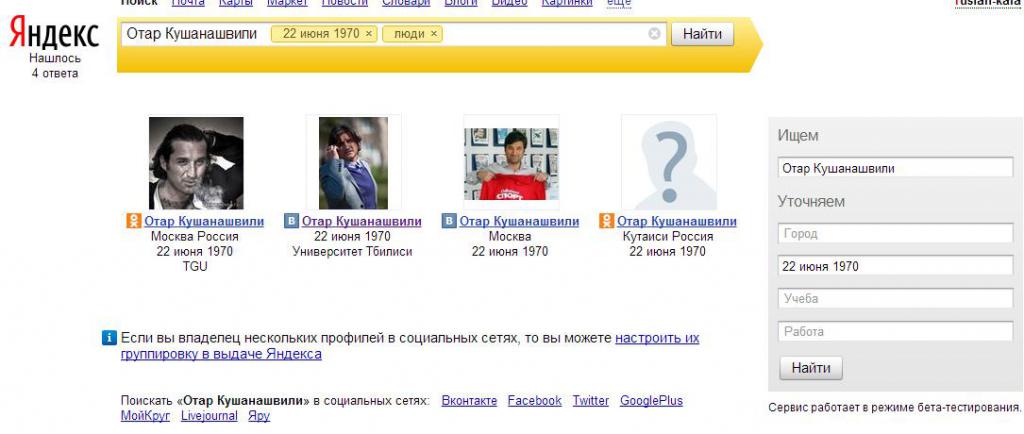
Информация по столбцам структурирована в следующем виде:
- дата документа;
- кем издан;
- номер документа;
- тип документа.
Для последовательного перемещения между страницами можно также воспользоваться кнопками:
, для перехода на следующую страницу;
, для перехода на последнюю страницу;
, для перехода на предыдущую страницу;
, для перехода на первую страницу.
Если результаты поиска не соответствуют требованиям пользователя, то он может вернуться на страницу поиска, нажав на наименование раздела, в котором осуществлялся поиск; при этом, все заполненные поисковые поля останутся без изменений. Также для возврата к предыдущей странице можно нажать кнопку «Назад» в окне web-браузера.
Для перехода к странице просмотра документа необходимо нажать левой кнопкой мыши в строке нужного документа в
списке результатов поиска.
В верхней части страницы отображаются ссылки К предыдущему результату поиска, К следующему результату поиска – данные ссылки позволяют переходить по страницам просмотра информации согласно списку результатов поиска.
Ниже на странице представлены сведения о документе.
Для просмотра электронного образа документа предусмотрена область навигации:
— переход к предыдущей странице документа;
— переход к следующей странице документа;
Рядом с областью навигации представлена панель инструментов с двумя функциями:
— при нажатии кнопки страница электронного образа документа будет открыта в новой вкладке, далее открытую страницу можно вывести на печать или сохранить на своем компьютере;
— просмотр страницы документа в полноэкранном режиме, для выхода из
полноэкранного режима
необходимо нажать кнопку в правом верхнем углу.
To support the site’s latest version and innovations, we recommend using the following browser versions: Microsoft Internet Explorer 10, Mozilla Firefox 4, Google Chrome 5, Opera 11.5, Safari 5.0 and higher.
Main page
At the top of the Main page there is a menu, its items correspond to the main thematic sections of the «Feat of the People» website.
The central part of the Main page provides a general description of the website, as well as links to sections of the site:
- people and awards;
- documents;
- geography of war.
An additional menu with the following sections is available at the bottom of the page:
- About the project, which contains information about the resource, access to which is provided to users of the website «Feat of the People».
- Reviews, which contains reviews about the resource, access to which is provided to users of the website «Feat of the People».

- Feedback, which contains a feedback form for users of the website «Feat of the People».
- FAQ, which provides answers to user questions about the site, most frequently asked to the site Administration.
- Help, which provides information about thematic sections of the site and ways to work with them.
Search (only Russian)
The topic search in every section can be performed in two modes:
- search in normal mode, when you define a search criteria by filling in the set of fields with the minimum information required to perform a search.
- search in advanced mode, when you define the search criteria by filling as many fields as possible and specifying detailed information about the search object.
This type of search proves most effective as it produces the result that most closely meets to user’s needs.
To start searching for information on any of the thematic sections, point to the name of the corresponding section (in the main menu of the site or in the central part of the main page):
People and awards (only Russian)
Search in the thematic section «People and awards» allows you to find information about the award, using the personal data of the awarded ones.
The topic search in every section can be performed in two modes:
Search in Normal mode
For quick search, go to the «People and awards» section by clicking the left mouse button on:
- section title;
- section button in the center of the Main page;
Then type the available information into the search field and click the «Search» button or the «Enter» key on the keyboard.
If necessary, you can select the number of records to be displayed on one page of the search results (by default, 50 records per page): 10, 30, 50, or 100.
The example of the search page in normal mode is given below:
Search in Advanced mode
To perform an advanced search of award information:
- go to the «Search and awards» section;
- click the Advanced Search button;
If you need more fields to refine the search, click the «More» button.
When filling in fields in the advanced search mode, the user can define the search method for each field:
- From the beginning — to search for documents that at the beginning of the corresponding index field will contain the value specified by the user in this search field;;
- Exact phrase — to search for documents that in a corresponding index field will contain a value consisting of one or more words (or digits) in the same order as specified by the user in this search field;
- Exact field — to search for documents that in the corresponding index field will contain the exact value specified by the user in this search field;
- Full text search — to search for documents that in the corresponding index field will contain information specified by the user in this search field, disregarding the sequence of words and their quantity.
Documents (only Russian)
Searching the thematic section «Documents» allows you to find decrees and orders on rewarding.
The topic search in every section can be performed in two modes:
Search in Normal mode
For quick search, go to the «Documents» section by clicking the left mouse button on:
- section title;
- section button in the center of the Main page;
Then type the available information into the search field and click the «Search» button or the «Enter» key on the keyboard.
If necessary, you can select the number of records to be displayed on one page of the search results (by default, 50 records per page): 10, 30, 50, or 100.
Geography of War (only Russian)
Searching the thematic section «Geography of war» allows you to find data by location and time of events.
The documents in the «Geography of war» section can be found using the date of issue of documents as search criteria, or geographical reference to the locations of combat operations, or the information about the military commander who issued the document.
The topic search in every section can be performed in two modes:
Search in Normal mode
For quick search, go to the «Geography of war» section by clicking the left mouse button on:
- section title;
- section button in the center of the Main page;
Then type the available information into the search field and click the «Search» button or the «Enter» key on the keyboard.
If necessary, you can select the number of records to be displayed on one page of the search results (by default, 50 records per page): 10, 30, 50, or 100.
Search results
The results of searching for a war hero information are displayed as a list. Each page of the search results will display that number of records, which was specified by the user when determining the search conditions.
The first column in the list contains the row number of the search results.
The second column of the list indicates the data source, for example:
— data from the award documents;
— data from the card index;
— commemorative index data.
To navigate through the search results pages, click the button and select the number of the desired page from the drop-down list at the top of the search results page..
To navigate between pages in sequence, you can also use the buttons:
, to go to the next page;
, to go to the last page;
, to go to the previous page;
, to go to the first page.
If the search results do not meet the user’s needs, then you can return to the search page by clicking on the name of the section in which the search was performed; in this case, all the completed search fields will remain unchanged. You can also click the «Back» button in the browser window to return to the previous page.
To view a particular record from among those found, point to it and click the left mouse button — the View information page will appear on the screen.
The electronic image of the document displayed on the page contains a description of the feat for which the decoration was awarded.
At the top of the page you can find the links To previous search result, To next search results — these links allow you to navigate through the pages with the required information according to the search results list.
The information about the personality is given below on the page. In the column «Archival documents on this award» the links to the electronic images of documents associated with this award and personality are highlighted in blue.
Интернет-аптека Живика Челябинск
Интернет-аптека Живика г. Челябинск
Интернет-аптека Живика – удобный сервис по поиску и онлайн-бронированию лекарств в Челябинске. В Челябинске более сотни аптек, в каждой из которых можно оформить онлайн-заказ. Лекарства бронируются на 36 часов, услуга бесплатна и не зависит от суммы заказа.
Поиск и заказ лекарств
В интернет-аптеке Живика большой ассортимент лекарств, аптечной косметики, приборов для диагностики, ортопедии. При выборе товаров воспользуйтесь поисковой строкой или каталогом. Перед заказом ознакомьтесь со справочной информацией о лекарствах: показаниями и противопоказаниями к применению, фото препаратов, дозировкой, формой выпуска, производителем, сроками годности, ценами в аптеках. Онлайн-заказ существенно экономит время и бюджет: вы можете сравнить цены в разных аптеках, выбрать препарат по акции или со скидкой, аналоги препаратов с тем же действующим веществом.
Чтобы выкупить забронированный товар, не нужно ждать доставки в аптеку. Выбираете аптеку, формируете заказ и в течение часа вам уже придет sms-уведомление о сборке заказа, все — можно подходить и выкупать.
Доставка лекарств
В Живике осуществляется курьерская доставка лекарств. Заказ можно оформить в интернет-аптеке, выбрав вкладку «заказать с доставкой» на странице товара. Доставка в день заказа при оформлении до 20.30 в будни и до 17.30 в выходные дни. Условия доставки лекарств
Цены в аптеках
Аптеки Живика были основаны в Екатеринбурге в 1998 году и шаг за шагом завоевывали место в сердцах покупателей вежливым обслуживанием и низкими ценами. С момента открытия каждой новой аптеки на все лекарства устанавливается скидка 15%, регулярно проводятся акции по карте клиента, в период действия которых можно сэкономить на покупке лекарств до 35%. Введена бонусная система, позволяющая накапливать бонусы с покупок и расплачиваться ими в аптеках сети. В аптеках работает компьютерная система моделирования товарной раскладки, что существенно экономит время на обслуживание покупателя. Благодаря прошлому опыту оптовой торговли и низким затратам, аптечная сеть быстро сумела установить одни из самых низких цен на лекарства в городе. Ответ покупателей не заставил себя долго ждать — когда есть аптека с качественным товаром, профессиональными фармацевтами и низкими ценами, то выбор очевиден.
Онлайн — аптека Живика ру (chel.zhivika.ru) всегда готова предложить вам низкие цены на лекарства в интернете.
Посольство США и консульства в России
3 мая, 2021 | Новости, Пресс-релизы
Белый дом 3 мая 2021 года Сегодня исполняется тридцать лет с того дня, когда перед лицом постоянного давления и насилия африканские журналисты собрались вместе, чтобы…
2 мая, 2021 | Новости, Пресс-релизы
Государственный департамент США Офис официального представителя Заявление Государственного секретаря Энтони Блинкена 2 мая 2021 года Завтра Соединенные Штаты вместе с международным сообществом отметят Всемирный день…
2 мая, 2021 | Информационные бюллетени, Новости, Пресс-релизы
Государственный департамент США Офис пресс-секретаря 2 мая 2021 года Информационный бюллетень “Еще один незыблемый принцип заключается в том, что сотрудничество между странами сейчас необходимо больше,…
30 апреля, 2021 | Alert, Новости, Услуги для граждан США
Информация по COVID-19 Последнее обновление: 30.04.2021 Информация по стране: По причине пандемии COVID-19 Посольство США в Москве рекомендует гражданам США не ездить в Россию. Посольство…
23 апреля, 2021 | Новости, Пресс-релизы
Государственный департамент США Офис официального представителя 22 апреля 2021 года Справка для СМИ 21 апреля 2021 года в Гааге Конференция государств-участников Организации по запрещению химического…
22 апреля, 2021 | Выступления, Новости, Пресс-релизы
Белый дом 22 апреля 2021 года Восточный зал 8:07 по восточному времени США ПРЕЗИДЕНТ: Спасибо, г-жа Вице-президент. Доброе утро всем нашим коллегам по всему миру…
22 апреля, 2021 | Новости, Пресс-релизы
Белый дом 22 апреля 2021 года Декларация Президента Соединенных Штатов Америки 22 апреля 1970 года миллионы американцев одновременно вышли на демонстрации, чтобы защитить наше общее…
20 апреля, 2021 | Новости, Политические вопросы, Пресс-релизы
Заявление Официального представителя СНБ Эмили Хорн о телефонном разговоре Советника по национальной безопасности Джейка Салливана с Секретарем Совета безопасности России Николаем Патрушевым Белый дом 19…
20 апреля, 2021 | Новости, Посол, Пресс-релизы
20 апреля 2021 г. На этой неделе посол Салливан возвращается в Соединенные Штаты для проведения консультаций: «Считаю важным обсудить текущее состояние двусторонних отношений между США…
20 апреля, 2021 | Новости
Государственный департамент США Заявление для прессы 19 апреля 2021 года Нед Прайс, Официальный представитель Госдепартамента Соединенные Штаты выражают глубокую обеспокоенность планами России заблокировать движение иностранных…
15 апреля, 2021 | Выступления, Новости, Пресс-релизы
Государственный департамент США Офис официального представителя Выступление перед журналистами 15 апреля 2021 года Посольство США в Кабуле Кабул, Афганистан ГОССЕКРЕТАРЬ БЛИНКЕН: Добрый день. Рад всех…
15 апреля, 2021 | Новости
Государственный департамент США Офис официального представителя 15 апреля 2021 года Справка для СМИ Соединенные Штаты и Глобальный альянс по вакцинам и иммунизации (GAVI) приветствуют новые…
15 апреля, 2021 | Новости, Политика, Пресс-релизы
Министерство финансов США Пресс-релиз 15 апреля 2021 года ВАШИНГТОН. Сегодня Министерство финансов США приняло несколько мер по вводу санкций в соответствии с новым Административным указом…
15 апреля, 2021 | Новости, Пресс-релизы
Белый дом Офис пресс-секретаря 15 апреля 2021 года Администрация Байдена ясно дала понять, что Соединенные Штаты стремятся к стабильным и предсказуемым отношениям с Россией. Мы…
15 апреля, 2021 | Новости, Пресс-релизы
Сегодня мы объявили о мерах, направленных на привлечение Правительства России к ответственности за взлом компьютерных сетей компании SolarWinds, сообщения о вознаграждениях за уничтожение американских военнослужащих…
15 апреля, 2021 | Новости, Пресс-релизы
Белый дом 14 апреля 2021 года Сообщение о телефонном разговоре Сегодня Президент Джозеф Байден-младший провёл телефонный разговор с Канцлером Германии Ангелой Меркель. Лидеры подчеркнули свою…
15 апреля, 2021 | Новости, Пресс-релизы
Государственный департамент США Офис официального представителя 14 апреля 2021 года Сообщение о встрече Следующий ниже текст приводится со ссылкой на Официального представителя Неда Прайса: Сегодня…
13 апреля, 2021 | Новости, Пресс-релизы, США и Россия
Белый дом 13 апреля 2021 года Сегодня Президент Джозеф Байден-младший провел телефонный разговор с Президентом России Владимиром Путиным. Они обсудили ряд региональных и глобальных вопросов,…
11 поисковых систем распознавания лиц для изображений
17 февраля 2021 г.
Услуги поиска изображений позволяют пользователю выйти на новый уровень использования Интернета. То, что раньше можно было найти только с помощью словесного описания, теперь можно «объяснить» поисковой системе визуально. Речь идет не только об упрощении покупок в Интернете или оптимизации рабочего процесса. Теперь возможно распознавание человеческого лица.
Сегодня технология распознавания лиц (FRT) популярна как в государственном, так и в коммерческом секторе.Например, FRT требуется для идентификации без пароля (Face ID). В каких областях используется эта технология, зачем нам нужны онлайн-поисковики по фотографиям и какое отношение к этому имеет конфиденциальность? Об этом читайте в этой статье.
Содержание
Что такое поиск по распознаванию лиц?
11 Поисковые системы и инструменты для распознавания лиц, которые вы можете использовать сегодня
Поиск изображений Google
PicTriev: Распознавание лиц
TinEye: обратный поиск изображений
PimEyes: поиск лиц
Betaface
Яндекс
Поиск изображений Bing
Facebook
Pinterest Поиск изображений
Social Catfish
Berify Поиск обратного изображения
Анализ выражения лица
Поиск изображения лица: быть или не быть?
Сводка
Часто задаваемые вопросы по поиску лиц
Как вы выполняете поиск по лицам?
Можете ли вы найти лицо в Google?
Как мне найти кого-нибудь с помощью распознавания лиц?
Использует ли поиск картинок Google распознавание лиц?
Полезна ли технология поиска по лицу?
Можно ли использовать поиск по лицу для вторжения в частную жизнь?
Что такое поиск по распознаванию лиц?
Распознавание образов — неотъемлемая часть человеческого мозга.Идея оснастить машины этой функцией была основана на потенциальном результате. Задачи распознавания лиц теперь являются важной областью в области искусственного интеллекта.
Алгоритм работы FRT состоит из двух этапов: идентификации и проверки. На первом этапе происходит определение того, кем является этот человек, а на втором — подтверждение того, действительно ли этот человек является тем, кем он или она себя называет.
Большинство двигателей работают по следующей схеме:
- Распознавание лиц;
- Обнаружение черт лица;
- Нормализация лица;
- Извлечение признаков и вычисление дескрипторов;
- Проверка.
Аппарат сравнивает полученную и обработанную информацию с базой данных, чтобы найти совпадение с «увиденным».
Несколько лет назад эта технология использовалась в основном в развлекательных целях, например для поиска имени актера, которого вы не можете вспомнить. Возможности поиска по распознаванию лиц на этом не заканчиваются. Также их можно использовать для обнаружения, например, фейковых аккаунтов в социальных сетях. Или вы даже можете защитить себя от мошенничества по сбору средств — машина может помочь установить настоящую личность человека, фотография которого была использована преступными элементами для создания поддельных документов.
Коммерческое использование технологии поиска по распознаванию лиц используется в:
- Контроль доступа к объектам или системам;
- Выявление нарушений;
- Определение портрета покупателя;
- Идентификация в банковском секторе;
- Тайм-менеджмент;
- Оплата услуг.
Муниципалитеты могут интегрировать распознавание лиц в системы умного города.
11 поисковых систем и инструментов для распознавания лиц, которые вы можете использовать сегодня
Сегодня использование FRT доступно практически каждому.Далее мы рассмотрим самые стабильные сервисы.
Поиск картинок Google
Бесплатная онлайн-служба поиска изображений Google не использует распознавание лиц при поиске фотографий. Однако это может помочь вам найти похожие изображения. Чтобы начать использовать Поиск картинок Google, вам нужно найти значок камеры на панели поиска и перетащить свое изображение в эту область. Кроме того, картинку можно скачать с компьютера, нажав на иконку. Третий способ — вставить URL-адрес.
После получения визуальной информации Google создаст математическую модель и найдет наиболее похожие файлы.
PicTriev: Распознавание лиц
Эта услуга также бесплатна и позволяет работать с базой данных лиц знаменитостей. Он выбирает людей на фотографии, черты лица которых имеют сходство, и сверяет их с существующими изображениями. Здесь вы можете найти своих звездных коллег.
TinEye: поиск обратного изображения
TinEye — одна из самых первых общедоступных поисковых служб. Он использует обратный поиск изображений и может находить измененные фотографии, если они были обрезаны или скорректированы по цвету.Доступен поиск по URL изображения или загрузка, а также перетаскивание. Результаты поиска можно отсортировать, например, по наибольшему размеру или наилучшему соответствию.
PimEyes: поиск по лицу
Это относительно новая услуга европейского производства, сразу завоевавшая хорошую репутацию. Сайт позиционирует себя как устройство для поиска личных фотографий. Он предлагает платные и бесплатные варианты. Бесплатное использование позволяет вам установить факт размещения ваших фотографий в Интернете.Платная подписка открывает все другие возможности, такие как глубокий поиск, создание PDF-файлов и результаты в Интернете. Кроме того, с платными тарифными планами сайт может отправлять вам уведомления, если позже он обнаружит ваши фотографии в индексе.
Betaface
Betaface может быть интересен как профессионалам, так и бизнесу. Продукт платный, но имеет демо-версию. После загрузки фотографии с устройства или селфи Betaface выдает совпадения на фотографии и предположения о дополнительной информации (возраст, уровень привлекательности, наличие вечерней щетины и т. Д.)). Сайт предлагает сравнения со знаменитостями или данными Википедии и позволяет пользователям создавать базы данных.
Яндекс
Поиск картинок Яндекс работает по тому же принципу, что и Google. В 2020 году в общую область поиска перенесен отдельный сервис поиска людей по фото. Алгоритм работы сервиса достаточно точен, чтобы найти картинку, максимально похожую на поисковый запрос. Есть и обратная сторона: иногда количество результатов настолько велико, что среди них сложно найти именно то, что вам нужно.
Поиск изображений Bing
Bing был недавно переименован в Microsoft Bing. Ребрендинг направлен на то, чтобы подчеркнуть достижения корпорации, в том числе обновление поиска изображений. Этот сервис может подбирать различные изображения, на которых изображены люди, похожие на вас. Механизм загрузки такой же, как и для обычных поисковых систем: перетаскивание, загрузка из памяти устройства или вставка URL-адреса. Bing доступен всем бесплатно.
Изначально функция распознавания лиц была введена, чтобы пользователям было проще отмечать друзей на фотографиях.Социальная сеть сама определяла, кто из друзей попал в кадр, и автор снимка мог с этим согласиться или вручную пометить людей.
Facebook в настоящее время использует технологии для обеспечения безопасности своих пользователей. Если изображение человека было загружено в социальную сеть, он узнает об этом, даже если он даже не был отмечен.
Программа обрабатывает каждое загруженное в социальную сеть изображение и определяет, есть ли на нем лица. Затем строится биометрическая карта, и данные сравниваются с информацией о других фотографиях лиц.
Pinterest Поиск изображений
С помощью Pinterest вы можете найти практически все, включая фотографии лиц людей, которые похожи на вас, или даже ваши собственные фотографии. Под каждым результатом будет ссылка на расположение файла.
Чтобы начать пользоваться сервисом, вам нужно нажать на значок лупы, перейти к поиску и нажать на значок камеры. После этого вы можете выбрать нужный файл из галереи или сделать селфи. Приложение, как и сайт, не взимает никаких комиссий.
Социальный сом
Этот сервис имеет приятный пользовательский интерфейс и предоставляет сервис обратного поиска по фотографиям, а также по электронной почте, именам, номерам телефонов и другим параметрам. Данные сверяются с использованием информации из социальных сетей, сайтов знакомств, а также баз данных мошенников. Возможна загрузка селфи.
Использование сервиса не подразумевает демонстрационную версию. Однако вы можете оплатить 5-дневный пробный период, прежде чем подписаться на полную подписку.
Berify Поиск обратного изображения
Этот инструмент выполняет обратный поиск изображений и видео.
Сервис импортирует ваши фото или видео на сайт, а затем просматривает его базу данных и поисковые системы. Вы также можете получать обновления по электронной почте, если появятся новые результаты.
Несмотря на то, что услуги сайта являются платными, существует бесплатный пробный период в течение 3 дней или 5 бесплатных поисков после регистрации.
Анализ мимики
Лицо выражает то, что во многом делает нас людьми — наши эмоции. Технологии искусственного интеллекта также могут читать (или, по крайней мере, пытаться), какие эмоции человек выражает в данный момент.Это возможно, потому что работа лицевых мышц связана с определенной эмоцией или их комбинацией.
Все эмоции можно разделить на шесть практически универсальных категорий:
- Гнев;
- Страх;
- Печаль;
- Счастье;
- Сюрприз;
- Отвращение.
Чтобы машина могла сделать выводы об отображаемой эмоции, она выполняет следующие шаги:
- Распознавание лиц;
- Обнаружение функций;
- Классификация признаков.
Полученные данные сравниваются с базой данных машины. Поиск всех проиндексированных изображений в сети не производится из-за специфики задачи.
Поиск по изображению лица: быть или не быть?
С каждым годом все больше и больше людей узнают о технологии распознавания лиц. Есть также новые области применения, которые выходят далеко за рамки сравнения ваших фотографий с самыми богатыми или известными. Вычислительные мощности и базы данных растут, а методы работы самой технологии развиваются и совершенствуются.
В настоящее время распознавание лиц помогает выявлять мошенников в социальных сетях. В будущем частные детективы и правительственные чиновники смогут делать то же самое, если не уже. Также HR станет удобнее проверять биографию потенциальных сотрудников. Конечно, развлекательные цели никуда не денутся, и люди будут продолжать искать просочившиеся в сеть фотографии своих кумиров и другой дополнительный контент.
При этом любую технологию можно опробовать и обратить против создателей, то есть людей в целом.Так, например, создание дипфейков вызвало бурные споры. Потребуется разработать отдельные алгоритмы и, возможно, даже создать новые специальности для борьбы с пагубными последствиями существования искусственных фото или видео, которые выглядят настоящими.
Проблема нарушения конфиденциальности остается горячей темой. В США пользователи одной социальной сети были недовольны новой функцией и подали на компанию в суд. То же самое и с сайтами для поиска по фото: никто не может сказать, для каких целей будут использоваться возможности сервиса, даже если сервис позиционирует себя как безобидный ресурс.
Конечно, вы можете сделать свою учетную запись в социальной сети частной и не загружать фотографии где-либо еще, но вы не можете быть уверены на 100%, верно?
Сводка
На данный момент существует поиск по лицу, и он быстро распространяется. В то время как некоторые ресурсы, такие как Pinterest, больше используются для повседневной деятельности, другие могут быть полезны для бизнеса и проверки фактов.
Поиск по лицу: часто задаваемые вопросы
Как выполнить поиск по лицу?
Чтобы начать использовать поиск по лицу, вам нужен доступ в Интернет и изображение.Выберите один из сервисов, например Яндекс или Бетафейс, чтобы выполнить задачу, и дерзайте. Услуги делятся на платные и бесплатные.
Можете ли вы найти лицо в Google?
Не совсем. Google может находить изображения людей, но не распознает лица; то есть он не занимается идентификацией. Однако он может дать большое количество релевантных результатов.
Как мне найти кого-нибудь с помощью распознавания лиц?
Для этих целей существует множество поисковых систем, сайтов и приложений.Их точность может различаться, но в целом их можно использовать для поиска конкретной информации. Однако в настоящее время не существует единой базы данных по поиску лиц по лицам.
Использует ли поиск картинок Google распознавание лиц?
Google объявила, что в ее планы не входит использование технологии распознавания лиц при поиске изображений. Другие компании уже создали плохие прецеденты из-за FRT из соображений конфиденциальности. Однако результат поиска по картинке может быть до некоторой степени успешным.
Является ли поиск по лицу полезной технологией?
Технология поиска и распознавания лиц широко используется в самых разных областях. Компании используют его для контроля рабочего времени, а города применяют его для создания более безопасной и комфортной среды. К тому же развлекательные цели тоже не на последнем месте в списке целей.
Можно ли использовать поиск по лицу для вторжения в частную жизнь?
Любая технология может в той или иной степени нарушить конфиденциальность, попав в чужие руки.Технология распознавания лиц фактически собирает биометрические данные без согласия, поэтому это может рассматриваться как нарушение прав. Учитывая, что эти данные можно комбинировать с другими данными, ответ скорее положительный.
8 лучших поисковых систем распознавания лиц для поиска лиц в Интернете
Распознавание лиц и поиск лиц с годами приобретают известность из-за растущей потребности в поиске лиц для различных целей в современном мире. Программа поиска по распознаванию лиц не только помогает распознавать лица на индивидуальной фотографии, но также помогает в распознавании людей на групповых фотографиях, сопоставлении двух разных лиц, поиске лиц, похожих на конкретное лицо, предоставлении других атрибутов лица в соответствии с глаза, нос и другие части и поэтому играют решающую роль в угадывании, идентификации и распознавании лица.Поиск по распознаванию лиц используется тысячами компаний-разработчиков программного обеспечения и производителей оборудования, а также отдельными лицами для фильтрации людей определенного типа, а иногда даже для поиска ваших изображений. С помощью имеющихся поисковых систем распознавания изображений; найти лицо или похожие лица можно разными способами. Среди множества популярных поисковых запросов с распознаванием лиц вот пять лучших, которые вы можете использовать:
8 лучших поисковых систем и идентификаторов лиц (1) Google Face SearchПрошло много времени с тех пор, как Google представил функцию обратного поиска изображений.Однако знаете ли вы, что это также можно использовать как технологию Google Face Recognition , где вы можете искать безграничное количество лиц, похожих на определенное лицо? У Google определенно, без всяких сомнений, самая большая база данных, и с изображениями дело обстоит точно так же. Итак, это первое место, где у вас есть возможность найти похожие лица. Однако встроенная технология не совсем распознает лица, но алгоритмы, задействованные в поиске, очень похожи, так что вы получите наиболее приятные результаты, чем должны.Просто загрузите фотографию человека, которого вы хотите найти или опознать, и получите похожие лица с помощью Google, ищущего лица с помощью многих факторов.
Как сделать поиск по распознаванию лиц в Google?
(1) Первый шаг — зайти в поисковую систему Google. Нажмите на «Google Images», чтобы получить опцию поиска картинок.
(2) Щелкните значок «Камера» в строке поиска и затем используйте параметр «Загрузить изображение». Загрузите изображение, которое вы ищете.
(3) После загрузки вы получите результаты похожих изображений. Чтобы сузить поиск до лиц, введите «& imgtype = face» в строке поисковой системы и нажмите «Enter».
(4) При этом вам будут показываться только изображения с четко сфокусированными лицами.
(5) Вы также можете использовать расширенные параметры поиска, найденные в настройках, и вместо этого установить тип изображения «Лица».
Распознавание лиц Google
(2) PicWiserСпециально разработанное для разработчиков и дизайнеров, это программное обеспечение для распознавания лиц используется, чтобы гарантировать, что фотографии людей не будут использоваться где-либо еще в Интернете без согласия.Они используют различные базы данных для поиска конкретного изображения и находят его копию, и они сообщают о них вам. Обладая той же функциональностью, что и поиск Google Reverse Image, у них есть разные опции, которые могут «Искать лица» и, следовательно, могут использоваться в качестве одной из лучших технологий поиска с распознаванием изображений для сканирования лица и поиска похожих результатов. Хотя единственное намерение состоит в том, чтобы найти точные лица, разбросанные по Интернету; он также показывает вам похожие лица, которые вы ищете.Однако для поиска требуется регистрация с действующими учетными данными. Вам необходимо войти в систему после регистрации, указав свои идентификационные данные. Кроме того, это бесплатно и без ограничений.
Как сохранить видео из Instagram с помощью приложений Instagram Video / Photo Downloader?
Поиск по лицу PicWiser
(3) BetafaceЕсли вы ищете довольно профессиональное программное обеспечение для распознавания лиц, Betapace — лучший поиск по распознаванию лиц, который вы можете найти.Он может автоматически находить лица с подробными деталями. Однако, поскольку это платный продукт, вы можете попробовать демо-версию программного обеспечения только в течение ограниченного периода времени. Это программное обеспечение является образцовым на многих уровнях с забавной точностью. После получения демо-версии вам нужно будет загрузить картинку, которую вы хотите найти. Он предоставит вам большой список результатов поиска о лице, включая возраст, расу, выражение, бороду, цвет волос, очки, размер подбородка, усы, глаза, брови, цвет глаз, длину волос, положение бровей, голову. форма, форма носа, форма рта и другие мелкие детали.
Однако, помимо атрибутов лиц, этот поиск по распознаванию лиц также может помочь в поиске похожих людей. В случае, если вы знаете конкретную деталь лица; будь то глаза, нос или что-нибудь еще; вы можете выбрать другие детали, чтобы завершить лицо. Таким образом, это программное обеспечение дает вам два варианта: либо искать похожие лица с более чем 40000 лицами в базе данных и базе данных Википедии, содержащей 1 миллион лиц, либо идентифицировать лицо с предполагаемыми чертами. Это программное обеспечение лучше всего рекомендуется для медиа-компаний, следственных бюро и т. Д.
Betaface
(4) TwinsOrNotРеальный инструмент для сравнения лиц, это лучший поиск по распознаванию лиц, который вы можете найти в Интернете. Вы можете загрузить две фотографии, а затем сравнить, насколько они живы. Это дает вам процент, чтобы определить, насколько они похожи и похожи ли они друг на друга. Точность поиска распознавания лиц очень высока. Кроме того, процесс поиска изображений прост и похож на поиск в Google.Все, что вам нужно сделать, это выбрать «Нажмите, чтобы добавить картинку» и добавить картинку, а затем повторить это еще раз для загрузки второго изображения. После загрузки обоих изображений будет произведена обработка, чтобы показать процент сходства между обоими изображениями в виде полосы ниже. Это отличный инструмент для сравнения в тех случаях, когда вы нашли похожую картинку, которая похожа на ту, которая вам нужна для точной оценки сходства.
Android iOS
Поиск распознавания лиц TwinsOrNot
(5) ПиктриевВеб-сайт для поиска по распознаванию лиц, который дает вам информацию о отсканированном лице, а также позволяет узнать похожих на снимок знаменитостей.Это идеальный подборщик фотографий, если вы ищете по лицу, https://www.reverseimagesearch.com/. Однако он не дает вам похожих изображений в Интернете, поэтому его не рекомендуется использовать. Это в основном используется для развлечения, чтобы вместо этого запечатлеть именно тех знаменитостей, которые похожи на вас. Для этого вам нужно либо загрузить изображение, либо вставить URL-адрес онлайн-изображения и поиск лица для лица. Затем вы можете щелкнуть по лицу, чтобы увидеть список похожих знаменитостей. Веб-сайт также предлагает вам гендерное различие и показывает процент вашего пола вместе с вашим возрастом.
Пиктриев
(6) Просмотрщик
Система поиска видео с распознаванием лиц: поиск по лицам, разработанный Reuters Labs, позволяет найти кого-либо на видео с помощью этого веб-сайта. Это приложение анализирует каждое видео кадр за кадром и ищет в нем лица. Он также добавляет контекстные данные каждого лица к информации распознавания лиц путем преобразования речи в текст. В общем, вы можете искать нужного человека в конкретном клипе кадра.Короче говоря, это помогает вам найти человека на видео. Однако на данный момент база данных Viewdle ограничена только известными лицами. Таким образом, вы должны ввести имя в левом нижнем углу интерфейса, чтобы его перенаправили на панель поиска. Здесь вы можете ввести ключевое слово, чтобы сузить результаты. Используя расширенный поиск, вы можете найти результаты, выбрав кадр из видео на своем видеоканале.
Просмотрщик
(7) Распознавание лицFace Detection — это новейшее, но сложное программное обеспечение для поиска лиц, которое позволяет находить лица на произвольных изображениях, а также в видеороликах.Поскольку количество программ «поиска по распознаванию изображений» увеличивается с каждым днем, они также определяют размер лиц, их расположение в цифровых видео и изображениях. Лучшая часть программного обеспечения заключается в том, что оно позволяет даже обнаруживать ориентированные лица, что является новой функцией в поле поиска для распознавания лиц. Преимущества программного обеспечения для распознавания лиц включают низкий уровень ложных тревог, высочайшую точность, ориентированное обнаружение лиц, хорошо работает на загроможденном фоне, эффективно с плохо освещенными фотографиями и видео, обнаруживает лица даже с волосами на лице или очками, макияжем и различными прическами.Попробуйте демо-версию себе во благо.
20 лучших трюков Google Gravity, которые вас поразят
Распознавание лиц
(8) Часы NeoFaceСпециально разработанное для извлечения лиц из видеозаписей системы наблюдения, это программное обеспечение для поиска по лицам может сопоставить их с полным списком отслеживания людей. Он также поднимает тревогу, когда находит похожего человека, чтобы вы, следственные бюро, полиция могли принять меры против них, чтобы уменьшить угрозы безопасности.Технология NeoFace, лучше всего используемая для поиска спекулятивных людей, является самым точным и самым быстрым программным обеспечением с потрясающими возможностями сопоставления даже при поиске лиц, снятых с самым низким разрешением видео.
Часы NeoFace
Некоторые из других поисковых систем распознавания лиц включают:
(1) Яндекс обратный поиск изображений
(2) Baidu обратный поиск изображений
(3) Image Raider
(4) ImageBrief
(5) Поиск изображений Karma Decay на Reddit
(6) Поиск обратного изображения TinEye
При этом используйте любое из вышеупомянутых программ для поиска по распознаванию лиц, чтобы найти похожие лица, которые напоминают ваше лицо, в зависимости от ваших приоритетов и их функций.
Как выполнить поиск по распознаванию лиц в Интернете
Поиск в Интернете позволяет людям мгновенно находить информацию со всего мира. До недавнего времени большинство поисковых запросов в Интернете были текстовыми. Сегодня поиск меняется, поскольку программное обеспечение позволяет пользователям Интернета выполнять поиск по лицу. Другими словами, поиск по распознаванию лиц позволяет пользователям выполнять обратный поиск по лицам. Это означает, что вы можете легко найти свое лицо или лицо другого человека в Интернете.В этом посте мы покажем вам, как выполнить поиск по распознаванию лиц в Интернете.
Начните с крупнейшей в мире поисковой системы
Конечно, вы можете начать с веб-сайта, который доминирует в поиске в Интернете. Или вы можете выбрать свою любимую поисковую систему. В большинстве случаев вы можете выполнить поиск по изображению и разместить ссылку на свое изображение. Затем поисковая система вернет лица и фотографии, похожие на это изображение. Это отличный способ найти в Интернете свои фотографии. Что еще более важно, это одна из бесплатных опций поиска по распознаванию лиц, доступная каждому.
Программа для распознавания лиц в Интернете
Хотя вы можете найти платное программное обеспечение для поиска изображений, есть компании, которые предоставляют бесплатный поиск изображений в Интернете. Чтобы использовать эти бесплатные варианты обработки, вы просто загружаете изображения для поиска. Используя сложное веб-программирование, программное обеспечение обнаруживает содержимое изображения, классифицирует лица и использует более 100 точек лица для получения похожих изображений. Вы можете сортировать изображения по совпадениям распознавания лиц, лицам и изображениям в целом. Если вы хотите сосредоточиться на поиске похожих лиц, вы можете бесплатно использовать онлайн-программу для распознавания лиц.
Найди свое лицо в социальных сетях
По мере того, как все больше людей обмениваются фотографиями в Интернете, социальные платформы позволяют вам искать ваше лицо на их сайтах. Независимо от того, отмечены вы или нет, вы можете узнать, какие фотографии с вами появляются в Интернете. Это эффективный способ выполнить поиск по распознаванию лиц в социальных сетях. Если вы беспокоитесь о том, что друзья или родственники публикуют ваши изображения после использования некоторых навыков приложения для редактирования фотографий, эта функция дает вам возможность отслеживать свои фотографии на платформе.Затем вы можете отметить себя, оставить это в покое или попросить удалить изображение. Если вы активны в социальных сетях, то с помощью платформ поиск по лицам становится проще, чем когда-либо.
Выполняйте поиск похожих лиц на лица
Кроме того, вы можете выполнять поиск по распознаванию лиц, сравнивая вас с другим человеком. Если вы хотите увидеть, насколько вы похожи на кого-то другого, онлайн-программное обеспечение сделает это возможным. Просто узнайте, с кем вы близнецы, загрузив две фотографии. Затем программа проанализирует черты лица между двумя фотографиями.Затем вы получите процент совпадения лиц. Это может быть забавный поиск по распознаванию лиц, который можно провести с друзьями и семьей, чтобы найти сходство во внешности.
Искать лица знаменитостей, похожие на
Подобно поиску совпадений между двумя лицами, другое программное обеспечение онлайн-распознавания лиц сравнивает загруженное изображение с коллекцией фотографий знаменитостей. Если вам когда-либо говорили, что вы похожи на знаменитость, этот тип программного обеспечения может показать вам, на кого еще вы похожи.После загрузки изображения вашего лица онлайн-программное обеспечение может предоставить вам анализ похожих знаменитостей, вашего пола и предполагаемого возраста. Хотя этот поиск с распознаванием лиц не такой надежный, как описанные выше варианты, это интересный способ поиска изображений лиц в Интернете.
У вас есть много возможностей для поиска изображения лица в Интернете. С развитием программного обеспечения для распознавания лиц поисковые системы позволяют пользователям выполнять обратный поиск изображений. Веб-сайты социальных сетей автоматически ищут изображения лиц для наблюдения за пользователями.Онлайн-платформы предоставляют возможность поиска признаков лица в Интернете. Или вы можете просто найти одну или две фотографии, чтобы сравнить лица. Это может работать с 2 изображениями, которые вы загружаете, а также с коллекцией изображений знаменитостей. В зависимости от того, какие изображения лиц вы хотите найти, вы можете использовать один из этих способов для выполнения поиска по распознаванию лиц в Интернете.
PimEyes: эта простая поисковая система распознавания лиц может отслеживать вас через Интернет
PimEyes продает свои услуги как инструмент для защиты конфиденциальности и неправомерного использования изображений
Фото: 4X-image / Getty ImagesВы когда-нибудь задумывались, где вы находитесь на интернет? На сайте распознавания лиц утверждается, что вы можете загрузить изображение любого человека, и сайт найдет изображения этого человека по всему Интернету.
PimEyes, польский веб-сайт по распознаванию лиц, представляет собой бесплатный инструмент, который позволяет любому желающему загрузить фотографию лица человека и найти другие изображения этого человека на общедоступных веб-сайтах, таких как Tumblr, YouTube, блоги WordPress и новостные агентства.
По сути, он не сильно отличается от сервиса Clearview AI, который в настоящее время используется полицией и правоохранительными органами по всему миру. Механизм распознавания лиц PimEyes не кажется таким мощным, как должно быть приложение Clearview AI.И в отличие от Clearview AI, он не очищает большинство сайтов социальных сетей.
PimEyes продает свои услуги как инструмент для защиты конфиденциальности и неправомерного использования изображений. Но нет никакой гарантии, что кто-то загрузит собственное лицо, что сделает его столь же мощным для любого, кто пытается преследовать кого-то еще. Компания не ответила на запрос о комментарии.
PimEyes монетизирует распознавание лиц, взимая плату за премиум-уровень, который позволяет пользователям видеть, на каких веб-сайтах размещены изображения их лиц, и дает им возможность устанавливать предупреждения о загрузке новых изображений.Уровни премиум-класса PimEyes также позволяют сохранять до 25 предупреждений, что означает, что один человек может быть предупрежден о недавно загруженных изображениях до 25 человек через Интернет. PimEyes также открыла для разработчиков службу поиска в своей базе данных с ценой до 100 миллионов поисков в месяц.
Сайты поиска по распознаванию лиц — редкость, но не новость. В 2016 году российская технологическая компания NtechLab запустила FindFace, который предлагал аналогичные функции поиска, до тех пор, пока не закрыл его в качестве повода для государственной слежки.Основатели описали это как способ найти женщин, с которыми хочет встречаться человек.
«Вы можете просто загрузить фотографию понравившейся кинозвезды или своего бывшего, а затем найти 10 девушек, которые похожи на нее, и отправить им сообщения», — сказал The Guardian соучредитель Александр Кабаков.
Премиум-уровни PimEyes также позволяют сохранять до 25 предупреждений, что означает, что один человек может быть предупрежден о недавно загруженных изображениях до 25 человек через Интернет.
Хотя обратный поиск изображений Google также имеет некоторую возможность находить похожие лица, он не использует особую технологию распознавания лиц, сообщила компания OneZero ранее в этом году.
«Предложения по поисковому запросу основываются на совокупных метаданных, связанных с изображениями в Интернете, которые похожи на те же состав, фон и небиометрические атрибуты конкретного изображения», — написал представитель компании в феврале. Например, если вы загрузите свою фотографию с пустым фоном, Google может отобразить аналогично составленные портреты других людей, которые не похожи на вас.
PimEyes также пишет на своем веб-сайте, что у него есть специальные контракты для правоохранительных органов, которые могут выполнять поиск «веб-сайтов даркнета», и его алгоритмы также встроены по крайней мере в приложение одной другой компании.PimEyes работает с Paliscope, программным обеспечением, предназначенным для следователей правоохранительных органов, для обеспечения распознавания лиц в документах и видео. Paliscope заявляет, что недавно вступила в партнерские отношения с фондом 4theOne, который занимается поиском и возвращением детей, ставших жертвами торговли людьми.
По-прежнему остается много открытых вопросов о PimEyes, например о том, как именно он получает данные о лицах людей, о своих контрактах с правоохранительными органами и о точности своих алгоритмов.
PimEyes позиционирует себя как решение для клиентов, обеспокоенных тем, где их фотографии появляются в Интернете.Компания предлагает связаться с веб-сайтами, на которых размещены изображения, и попросить их удалить изображения. Но поскольку любой может искать кого угодно, такие сервисы, как PimEyes, могут создавать больше проблем с конфиденциальностью, чем решать.
20 поисковых систем распознавания лиц для поиска фотографий в Интернете
Поисковые машины… можно с уверенностью сказать, что сегодня более 90% населения не подумают о машине и не поймут, что упомянутая машина — это Интернет. Даже те, кого этот термин может сбить с толку, более чем вероятно знают, что текстовый поиск принесет результаты на экран.
Поисковые системы с распознаванием лицОднако достижения в поисковых системах могут быть неизвестны даже самым увлеченным из нас. Да, поисковые системы прошли долгий путь, но что удивительно, с интеграцией технологии распознавания лиц в Интернете можно найти огромное количество данных.
Расширенные поисковые системы, использующие поиск по распознаванию лиц, могут запускать поиск по лицам в Интернете, чтобы получать такие результаты, как похожие выглядящие люди со всего мира, ваши фотографии, доступные в общедоступном поиске, или просто простая задача поиска вашего лица на групповой фотографии .В этой статье мы кратко обсудим некоторые из лучших поисковых систем распознавания лиц, которые можно использовать для тех же целей, о которых мы только что говорили.
Итак, как вы, возможно, уже поняли, поисковые системы прошли значительную эволюцию и стали еще умнее при работе с огромными объемами данных, доступных в сети. Онлайн-сопоставление лиц сочетает в себе технологию поисковых систем и технологию распознавания лиц для создания инструментов, которые нацелены на людей, чтобы распутать результаты всех доступных общедоступных данных.
Поиск по распознаванию лиц
Инновационная и революционная технология, позволяющая проводить онлайн-анализ лиц с целью поиска результатов. Анализ поиска распознавания лиц в онлайн-базе данных будет проводиться на 7,6 миллиарда человек в настоящее время в мире. Таким образом, эта огромная база данных логически, статистически и математически более чем способна найти вероятное совпадение.
Распознавание лиц в Интернете
В настоящее время на рынке доступно множество поисковых систем для распознавания лиц в Интернете, .Интересно, что большинство из них более чем способны успешно выполнить поиск по совпадению лиц, чтобы найти похожие лица в Интернете.
20 лучших поисковых систем распознавания лиц
- Google Распознавание лиц
Google имеет одну из самых простых реализаций технологии распознавания лиц. Google сделал его простым в использовании для всех. Он использует технологию обратного поиска изображений Google, как и при поиске изображений в Google.
Процесс использования Google Face Recognition чрезвычайно прост. Для начала вы должны перейти на страницу поиска изображений Google и затем щелкнуть значок камеры. Вы можете загрузить изображение со своего устройства, а затем начать поиск изображений, нажав кнопку поиска. Вы можете дополнительно уточнить поиск, чтобы отображались только результаты с изображением лица, набрав « & imgtype = face » в строке поиска.
- PicWiser
Этот инструмент позволяет выполнять сопоставление лиц в режиме онлайн, а также выполняет интересную задачу сопоставления двух разных фотографий.Этот онлайн-инструмент сопоставления лиц использует технологию распознавания лиц для поиска в онлайн-базе данных, включая изображения Google, веб-сайты и т. Д., Чтобы найти наиболее подходящие результаты. Расширенная функция сопоставления двух разных изображений также фокусируется на лицах на фотографиях.
- PimEyes
PimEyes работает так же, как и обратный поиск изображений Google. Он использует технологию распознавания лиц для анализа изображений с более чем 10 миллионов веб-сайтов, чтобы найти совпадения.Маркетинговая демонстрация показывает результаты, основанные на поиске знаменитостей Анджелины Джоли и Зака Эфрона, и результаты говорят сами за себя в обещании этого инструмента.
- PicTriev
PicTriev — это забавный инструмент для работы с фотографиями, который использует элементарный уровень сопоставления лиц в Интернете для анализа лиц на фотографии. Это приносит забавные результаты, например, лицо знаменитости на фотографии выглядит одинаково. Инструмент, созданный исключительно для развлечения и не использующий должным образом технологию распознавания лиц для получения более надежных или других значимых результатов.Просто добавьте URL-адрес к своей фотографии или загрузите реальную фотографию в формате JPG или JPEG и размером не более 200 КБ, чтобы ваша знаменитость выглядела одинаково.
PicTriev фокусируется на том, чтобы сделать свой интересный инструмент более увлекательным, предлагая возможность сравнения фотографий. Вы можете загрузить две разные фотографии и позволить своему алгоритму творить чудеса, чтобы отобразить сравнительные результаты двух разных лиц или даже определить, принадлежат ли эти два лица одного и того же человека.
- FindFace — Поиск по лицу для ВКонтакте.com
Российский Facebook VK.com — крупнейшая социальная сеть в России. Инструмент FindFace специально разработан с обещанием найти кого угодно в социальной сети. Пользователи должны войти в свою учетную запись ВКонтакте и предоставить приложению полные разрешения для его услуг. С изображением JPG или PNG размером 5 МБ или меньше вы можете начать поиск и даже отфильтровать результаты по полу, возрасту, местоположению и статусу отношений.
- BetaFace
BetaFace — это платная услуга, и это справедливо, поскольку она предлагает продвинутый уровень технологии распознавания лиц, что делает ее одним из лучших инструментов распознавания лиц на рынке.Он полностью анализирует лицо, чтобы предоставить гораздо более подробный результат, включая такие характеристики, как пол, возраст, цвет усов, форма волос, размер подбородка и многое другое.
BetaFace работает аналогично PicTriev, позволяя пользователям загружать изображение, или отправлять URL-адрес изображения. Затем он определяет всю связанную информацию, выделяя несколько лиц на фотографии и индивидуально характеризуя все лица.
Он также имеет функцию сравнения лиц . Он делает это, сравнивая лица всех загруженных вами изображений, и даже позволяет выполнять поиск знаменитостей или искать конкретное лицо в Википедии . Затем все результаты отображаются в табличной форме для Распознавание лиц соответствует .
Еще одна функция, которую он предлагает, — это пакетная обработка, позволяющая загружать и сравнивать фотографии сразу, а не по отдельности. Он использует 101 профессиональную классификацию лицевых точек с расширенными геометрическими и цветовыми измерениями, а также функцию «только лучшее лицо».Хотя добавленные параметры замедляют общий процесс, они улучшают качество сопоставления лиц для более точных результатов.
- Кузнеч Распознавание лиц
Этот невероятный инструмент для распознавания лиц все еще находится в стадии разработки с ограниченной базой данных, содержащей всего 50 знаменитостей. Обширная и подробная база данных гарантирует, что результаты будут быстрыми и безумно точными. Однако это также означает, что процесс заполнения базы данных будет намного дольше, чем просто ваш обычный инструмент сопоставления лиц.Сервис, несомненно, станет одним из лучших после того, как будет завершен и будет запущена полная версия.
- TwinsOrNot.net
Twins or Not — отличный инструмент для сопоставления лиц, разработанный Microsoft. Это очень просто, поскольку вы просто загружаете две разные фотографии и начинаете их обработку. Результаты в основном показывают процент сходства между лицами на изображениях. Хотя это забавный инструмент, он также может служить многим важным целям.
Особенностью этого метода является то, что он оценивает вероятность того, что два лица на изображениях принадлежат однояйцевым близнецам.Тестовый сценарий позволил инструменту TwinsOrNot.net сравнить две фотографии одного и того же человека, снятые с разницей в пять лет, и сервис не дал сбоев.
- TinEye Reverse Image Search
TinEye Reverse Image Search утверждает, что его база данных проиндексировала более 12 миллиардов изображений. Поиск работает либо по загрузке, либо по заданному URL.
- Яндекс поиск обратного изображения
Российская поисковая система Яндекс также предлагает обратное сопоставление изображений.Он работает путем загрузки изображений.
- Baidu Обратный поиск изображений
Китайская поисковая система Baidu также предлагает обратное сопоставление изображений для загруженных изображений.
- Image Raider
Image Raider в настоящее время использует поисковые системы Google, Bing и Yandex для обратного поиска изображений. Он использует IncandescentAPI для своих функций. Это особенно полезно для тех, кто пользуется мобильными устройствами.
- Краткое изображение
ImageBrief — это инструмент, специально разработанный для фотографов.В нем есть важная функция поиска изображений брендов, что можно сделать, щелкнув значок камеры в поле поиска. К сожалению, больше не работает.
Найдите лучший веб-хостинг для фотографов здесь.
- Поиск изображений Karma Decay на Reddit
Karma Decay Image Search — это бета-версия поисковой системы изображений на Reddit.com.
- Berify Поиск украденных изображений
Berify Поиск украденных изображений — это новый вид поисковой системы обратного изображения, которая, скорее всего, станет побочным продуктом социальных сомов.Как следует из названия, он нацелен на поиск изображений, которые были «украдены». Его мощность и возможности отличают его от других, упомянутых до сих пор. Алгоритмический поиск лиц в большей степени соответствует изображениям на основе информации о форме и цвете, чем традиционные инструменты. Проще говоря, поиск черноволосого парня в белой футболке приведет только к парням с черными волосами в белой футболке. Принимая во внимание, что большинство других инструментов будут сосредоточены только на самом лице и могут даже привлечь блондинку в качестве потенциальной пары.
- Scam Digger Pic Search
Scam Digger Pic Search — это бета-версия, в которой используется база данных, созданная из изображений на форумах, посвященных мошенничеству.
- Facedetection
FaceDetection собирает всю ключевую информацию для идентификации человеческого лица на изображении. Они проводят глубокие исследования по этой теме.
- Просмотрщик
Google приобретает эту украинскую компанию, занимающуюся технологиями распознавания лиц, в 2012 году.
- Часы NeoFace
NEC NeoFace Watch — эффективное решение для извлечения лица в реальном времени из существующей системы видеонаблюдения и сопоставления со списком наблюдения.
- Другие : Есть некоторые другие службы, которые прекратили свои службы.
Итак, это лучшая поисковая система по распознаванию лиц для онлайн-поиска фотографий. С появлением технологий мы надеемся в будущем получить более точный поисковик по лицам .
Сообщите нам, если у вас есть комментарии по этой теме.
13 лучших поисковых систем для распознавания лиц, которые стоит попробовать
Ищете лучшие поисковые системы распознавания лиц или инструменты для отслеживания изображений? 🤔 Мы вас поддержим.
Давайте изучим это руководство. 📗
Каждую секунду в Интернет загружаются тысячи видео и миллионы изображений. Каждую секунду загружается 991 фотография в Instagram, 1700 сообщений в Tumblr, а на YouTube каждую секунду просматривается 84000 видео.
Это огромный объем визуального потребления за одну секунду. Таким образом, очевидно, что компании нацелены на этот рынок и найдут на нем что-то прибыльное.
С помощью распознавания лиц правительство и другие спецслужбы идентифицируют людей на различных фотографиях, видео и сообщениях в социальных сетях.ГИБДД идентифицирует номерные знаки автомобилей, нарушающих правила дорожного движения.
Это лишь несколько примеров того, как распознавание лиц используется в нашей повседневной жизни. В последнее десятилетие распознавание лиц было подвержено ошибкам, и мы не получали удовлетворительных результатов.
Вся игра изменилась после внедрения ИИ и машинного обучения, с помощью алгоритмов мы можем найти много точных фотографий за короткий промежуток времени.
Сегодня мы собираемся обсудить некоторые из лучших поисковых систем и программного обеспечения для распознавания лиц, которые вы можете использовать, чтобы найти свое изображение в Интернете.Или вы можете использовать его для поиска в Интернете продукта, названия которого вы не можете узнать.
Преимущества использования распознавания лицНиже приведены некоторые из преимуществ, которые вы получаете при использовании системы распознавания лиц.
- Во-первых, с распознаванием лиц ваше наблюдение будет намного лучше в отслеживании грабителей и воров или любых других нарушителей на вашей частной собственности.
- Во-вторых, определение лица занимает всего пару секунд, что весьма полезно для компаний, поскольку им не нужно тратить время на ручную проверку, прежде чем предоставить им доступ в офис.
- Сегодняшнее распознавание лиц с 3D-технологией — это почти надежная технология, которую довольно сложно превзойти в обычных условиях.
Теперь мы поговорим о лучших поисковых системах для распознавания лиц, которые упростят вам поиск веб-сайтов, на которых есть ваши фотографии, и независимо от того, авторизованы ли они вами или нет.
1. Google Face RecognitionВозможно, вы этого не знаете, но в поиске Google вы можете выполнить поиск Google по изображениям .Вместо того, чтобы вводить ключевое слово для поиска, вы можете вставить изображение или ссылку на свою фотографию, и она начнет показывать вам изображения с похожим лицом.
Google — это сейчас широко известное имя в мире. Для многих Google является синонимом поисковой системы, и люди не знают о других поисковых системах на рынке. Вот как доминирует Google в Интернете.
По последним данным, 96% пользователей Интернета используют поисковые системы Google, чтобы найти что-то в Интернете.Остальные 4% делятся на другие поисковые системы.
Лицо не уникально, как мы о нем думаем, и оно стареет, когда мы стареем, поэтому поиск изображений, в которых мы можем оказаться, становится намного сложнее.
Но, с другой стороны, в отличие от отпечатков пальцев, для которых требуется датчик, изображение вашего лица можно сделать в любое время с помощью камеры.
В результате у нас в Интернете больше фотографий, чем на что-либо еще. Вы можете запускать распознавание лиц Google на своих планшетах, мобильных телефонах и даже на ноутбуке.Для этого вам не нужно загружать отдельное программное обеспечение.
В телефоне вы можете просматривать фотографии от Google, все, что вам нужно сделать, это войти в свою учетную запись Google, а затем после входа в систему. Вы можете начать поиск фотографий из своей галереи, просто набрав ключевое слово.
Например, если вы ищете изображение, на которое вы щелкнули в январе, вы получите эти фотографии на свой мобильный телефон.
Есть несколько вещей, которые вы можете сделать с помощью распознавания лиц Google, и вы можете попросить программное обеспечение объединить группы лиц, изменить или удалить метку, удалить определенное изображение из вашей группы фотографий.
2. Поиск обратного изображения TinEyeВо-вторых, в нашем списке поиска по распознаванию лиц у нас есть обратный поиск изображений TinEye , он помогает вам найти исходные изображения и помогает отслеживать местоположение изображений, где они появляются в Интернете.
Поисковая машина дает вам свободу искать свое изображение с помощью URL-адреса и загружать его.
После того, как вы загрузите свою фотографию, вы можете просто щелкнуть кнопку перед окном поиска, и начнется поиск вашего изображения, и через несколько секунд у вас будут все онлайн-изображения и с какого веб-сайта они были сделаны. они принадлежат.
Изображения, которые вы загружаете на веб-сайт для поиска, защищены в облаке, поэтому вы можете использовать их в любое время и в любом месте.
Все, что вам нужно сделать, это войти в свою учетную запись. В дополнение к этому, он помогает вам узнать изображения, которые являются измененными копиями вашего исходного изображения с помощью MatchEngine.
Match Engine берет загруженное вами изображение и ищет в Интернете его дубликаты, измененные изображения с измененным размером и размером. В программном обеспечении используется технология распознавания изображений Tineye.
Это поможет вам найти фотографии с широким диапазоном преобразований, изменения размера, кадрирования, редактирования, изменения цвета и т. Д.
С помощью Tineye вы можете найти изображения, которые были изменены для использования без авторских прав. Кроме того, вы сможете сопоставить множество картинок и их коллекции друг с другом.
Кроме того, поисковая система поможет вам избавиться от необходимости полагаться на метаданные изображения для процедуры проверки. Приложение представляет собой полностью размещенный API, поэтому вам не нужно загружать дополнительное программное обеспечение на свой телефон или компьютер, чтобы запустить поиск изображений.
В результате вы экономите много времени и места. Если вы хотите интегрировать механизм сопоставления в свое программное обеспечение, вы также можете сделать это с помощью уже существующей технологии.
3. Яндекс. Исследование обратного изображенияЯндекс использует обратный поиск изображений, который разработан с использованием контентного поиска изображений под названием CBIR . Компания назвала поисковик «Сибирь» русским названием Сибири.
В этом исследовании обратного изображения технология берет изображение, которое пользователь отправил в форме поисковых запросов, вместе с наборами «визуальных фраз», что означает, что визуальный элемент преобразуется в числовые представления ключевых характеристик изображения внутри него. .
Теперь, когда эта визуальная фраза будет завершена, поисковая машина попытается найти те же визуальные фразы, которые присутствуют в изображениях, распространенных по всему Интернету.
Он выбирает только фотографии с одинаковой визуальной фразой, а те, у кого ее нет, не будут отображаться в результатах поиска. В результате увеличивается скорость поиска, тратя меньше времени на поиск похожих изображений в Интернете.
Изображения с большим количеством совпадающих визуальных фраз будут вверху, а с этого момента количество начнет уменьшаться.Таким образом, вы увидите изображения, почти такие же, как у вас.
В 2020 году Sibir запущена только в России, Казахстане, Украине и Беларуси. Компания изучает схему визуального исследования и то, как люди используют эту поисковую систему.
По данным компании, обратный поиск изображений не пользуется большим спросом, но со временем его спрос будет резко расти.
4. Поиск изображений BingПоследним в нашем списке поиска по распознаванию лиц у нас есть Поиск изображений Bing , это альтернатива изображениям Google, он показывает вам все популярные и популярные изображения в Интернете.
Схема поиска изображений Bing используется точно так же, как и в Google. Таким образом, на ознакомление с ней уйдет меньше времени.
Одна особенность, которая делает его уникальным, — это фильтр людей, который дает вам свободу выбирать фотографии людей в соответствии с тем, как было снято изображение. Например, если вы нажмете на лица, результаты будут только для изображений, которые содержат фотографии.
5. Пим ГлазаЕсли вы хотите найти лицо, похожее на то, что есть на вашей фотографии, тогда Pim Eyes выполнит вашу работу в кратчайшие сроки.
На веб-сайте содержится более 900 миллионов индивидуальных данных о лицах, поэтому, если вы ищете фотографии местных знаменитостей, мы уверены, что вы найдете их с помощью этого веб-сайта.
Веб-сайт позволяет искать лица на более чем 150 миллионах сайтов, чтобы получить точные результаты. Каждый день в их базу данных добавляется более 1 ТБ новых изображений.
Вы можете выбрать премиум-версию и запросить уведомление на свою почту, когда веб-сайт встречает любое новое изображение с таким же лицом, которое вы ищете на своих фотографиях.
Благодаря использованию современных алгоритмов и машинного обучения он обеспечивает высочайшее качество результатов поиска.
Не имеет значения размер изображения и цвет, в котором оно было снято, даже если оно черно-белое. Тем не менее, система распознавания лиц на веб-сайте обнаружит лица, соответствующие тем, что изображены на вашей фотографии.
Примечание: — Я написал сообщение для людей, которые ищут 17 из лучших полностью бесплатных сайтов поиска людей , прочтите его, если вам интересно. 6. BerifyЕсли вы думаете о веб-сайте, на котором вы можете войти в систему всего за несколько минут, а все остальное будет полностью автоматизировано, тогда Berify — это то, что вам нужно.
Веб-сайт не использует стандартные изображения Google для поиска похожих изображений, поскольку он использует собственные решения.
Аналогичным образом, если у вас украли видео, и вы не знаете, где оно находится, вы можете найти его на этом веб-сайте.
Это уникальная особенность, которую мы не могли найти больше нигде. Вы можете загрузить свое изображение с нескольких платформ; нет никаких ограничений, которые вас хоть как-то сдерживают.
Веб-сайт используется юристами, фотографами, создателями видео- или короткометражных фильмов и т. Д., Если у вас возникли проблемы и вы хотите узнать, кто украл ваше изображение и использует его, не давая ваших кредитов, эта поисковая машина по изображениям обратится к вам за помощью .
7. Социальный сом обратный поиск изображенияТеперь у нас есть Social catfish Reverse Image Search , веб-сайт, который HuffPost узнает благодаря своей службе распознавания лиц.Первое, что вы увидите при посещении их сайта, — это в правом верхнем углу строки поиска. Вы увидите: «Мы уважаем вашу конфиденциальность».
Они не только предоставят вам изображения человека, которого вы ищете, но вы также сможете выполнить поиск по адресу электронной почты, номеру телефона и имени пользователя. Их метод обратного поиска изображений отличается от поиска в Google, который используется чаще.
Их алгоритм использует метаданные изображения и технологию распознавания лиц для поиска подходящих фотографий во всех социальных сетях и Интернете.
Да, этот веб-сайт позволяет вам искать даже по телефонным номерам и имени пользователя человека на основе предоставленной вами фотографии.
Есть одна небольшая проблема с этой поисковой системой, и вы можете получить изображение бесплатно. Если вы им платите, с сайта нельзя убрать ни одной фотографии.
8. EyeEm VisionЕсли вы посмотрите на сайт EyeEm , вы подумаете, что это еще одна стоковая фотография, но в этом вы ошибаетесь.
Если вы потратите немного времени на сайте в поисках изображений, необходимых для вашего проекта, вы обнаружите, что многие вещи делают этот сайт уникальным по сравнению с другими сайтами.
EyeEm был запущен как блог еще в 2010 году. Тем не менее, как мы знаем в 2020 году, он превратился в сообщество из 20 миллионов создателей, которые размещают изображения на веб-сайте, чтобы ими можно было поделиться со всем миром, и другие могут узнать их Работа.
Now Facial Recognition Search может определять эмоции и концепцию изображения, чтобы сделать поиск намного лучше и актуальнее.
EyeEm vision использует технологию автоматической пометки, при которой система искусственного интеллекта распознает намерение фотографа и создает теги для изображения. Таким образом, фотографии теперь показываются намного быстрее и эффективнее, чем когда-либо прежде.
У вас может быть собственный набор тегов, но есть теги, которые компании ищут в изображении, которые вы даже не рассматриваете.
С помощью EyeEm Vision вы можете добавить эти теги в свое изображение. Вы можете значительно ускорить поиск изображений с момента их загрузки на веб-сайт.
Веб-сайт использует глубокое обучение и информацию, полученную из миллионов изображений, присутствующих в сообществе EyeEm.
Платформа не только обнаруживает объекты, присутствующие на картинке, но также пытается найти контекст изображения и искать идею, стоящую за ним. О чем думал фотограф, когда делал именно этот снимок.
Алгоритм позволил веб-сайту прочитать изображение и его концепции, которые важны для фотографов и владельцев бизнеса, которые собираются покупать эти фотографии.
Сайт с нетерпением ждет возможности постоянно учиться на своих последних исследованиях и делать свой сайт и поисковую систему изображений более точными.
9. Распознавание изображений TalkwalkerЗа последние несколько лет мы стали свидетелями того, как бренды и маркетинговые агентства привлекают к распознаванию изображений большое внимание. С каждой минутой Интернет наполняется все большим количеством визуальных элементов.
Статистика показывает, что более 10% всех фотографий, имеющихся в мире, были сделаны только в прошлом году.В дополнение к этому, Instagram — одна из крупнейших платформ для обмена фотографиями. В результате на него ежедневно загружается более 95 миллионов фотографий.
С помощью распознавания изображений Talkwalker , мы теперь можем узнать бренды, которые присутствуют на изображении, даже если альтернативный текст изображения не ссылается на них.
В дополнение к этому, технология может помочь найти объекты и сцены, присутствующие на изображениях.Сейчас люди больше увлечены социальными сетями, чем когда-либо прежде; Таким образом, это важный рынок для брендов, позволяющий влиять на аудиторию и заставлять ее покупать их товары.
Одно изображение с логотипом бренда может не дать компании никакого представления, но когда мы анализируем миллионы фотографий, загруженных в социальные сети.
Мы можем увидеть картину в целом, узнать, что им нравится в бренде, и какой конкретный продукт пользуется большим спросом. Точно так же мы можем увидеть, смогут ли наши кампании привлечь внимание к нашему новому продукту или нет.
Кроме того, с помощью Talkwalker вы можете увидеть, какие другие бренды использует ваш продукт, чтобы вы могли сотрудничать с ними в будущем для выпуска ваших продуктов.
Криштиану Роналду, одно из самых громких имен в мире футбола, зарабатывает на своем аккаунте в социальной сети Instagram больше, чем на игре в футбол в спортивном клубе.
Все из-за силы имидж-маркетинга. Talkwalker будет большим подспорьем, если вы — бренд, стремящийся найти свою потребительскую нишу.
Во время нашего исследования лучших поисковых систем распознавания лиц мы нашли видео о « 10 загадочных фотографий, которые невозможно объяснить », которое стоит посмотреть. 🤴
10. IBM Watson Image RecognitionНельзя отрицать тот факт, что IBM является одной из ведущих технологических компаний в мире. Так что для них было справедливо заняться бизнесом по поиску распознавания лиц.
IBM Watson использует алгоритм глубокого обучения машинного обучения для поиска объектов и сцен на фотографиях, которые вы загружаете в их службу.В дополнение к этому, это дает вам свободу обучения классификатору, чтобы определить, какой из них может удовлетворить ваши потребности.
С помощью IBM Watson вы можете загрузить изображение в Интернет и классифицировать его по основам визуального содержимого, такого как сцены, объекты, лица, цвета, еда и другие предметы, которые могут предоставить дополнительную информацию. на вашем изображении.
Более того, вы можете узнать, безопасно ли содержимое изображений с помощью вашей явной модели. Точно так же это простой инструмент, который поможет пометить фотографии вашими тренировочными данными, чтобы вы могли обрабатывать их для создания пользовательских визуальных моделей для вашего проекта.
Существует ряд пользовательских случаев, когда вы можете использовать этот API от IBM, одним из наиболее частых случаев использования является визуальный осмотр, например, вы можете обучить модель, которая поможет вам определить, какой ущерб был нанесен автомобиль и какие запчасти потребуются для его ремонта.
11. Часы NeoFaceЕсли вы ищете программное обеспечение для поиска по распознаванию лиц, которое может помочь вам сохранить безопасность вашего сообщества, следя за людьми, которые проходят мимо.Тогда NeoFace watch — идеальное программное обеспечение для вас.
Он не только используется правительствами нескольких штатов, но и на коммерческом уровне, но даже пограничный патруль использует его для обнаружения угроз. Все больше и больше аэропортов сейчас используют эту технологию для поиска международных преступников, у которых есть какие-либо прошлые записи.
Благодаря живому тестированию мы можем сказать, что NeoFace дает вам наиболее точное соответствие и отлично сопротивляется старению и изменениям угла позы при поиске лица.
Вы можете использовать его на нескольких камерах, настроенных для охвата большой территории, такой как аэропорты, торговые центры и т. Д., Кроме того, он дает вам предупреждения в режиме реального времени, если это необходимо.
Вы можете не только найти совпадение в режиме обратной видеосвязи в реальном времени, но также можете запустить заархивированные видео и изображения, чтобы найти совпадение. Интерфейс прост в использовании, и для неспециалистов не составит труда разобраться в его функциях.
Когда вы устанавливаете камеру с технологией NeoFace, она поможет вам отслеживать лица людей даже в большой толпе в режиме реального времени.
Это часто случается, когда у нас плохое качество изображения, и мы бесполезны для выяснения причины. Теперь с помощью NeoFace вы можете использовать эти видео и изображения, чтобы повысить вероятность правильного определения личности.
Программа может обеспечить правильное распознавание лиц на изображении, расстояние между глазами которого составляет до 24 пикселей.
12. Amazon RekognitionAmazon Rekognition — это служба поиска по распознаванию лиц, которая помогает сканировать фотографии и узнавать о человеке из общедоступных данных.Это облачный сервис, находящийся под пристальным вниманием к себе, поскольку он используется правоохранительными органами.
Rekognition — это инструмент разработчика, в котором есть набор функций, которые вы можете использовать. Он включает в себя распознавание лиц и траекторию, где вы можете отслеживать объект через видеокадр. Это также помогает при чтении текста в видео, который трудно прочитать невооруженным глазом.
Кроме того, вы можете использовать этот облачный сервис для анализа лица вместе с проверкой настроения. Он присваивает изображениям теги, на которых изображены улыбающиеся и смеющиеся люди и проецируются их эмоции в текстовом формате для поисковой системы, чтобы она могла лучше понять изображение.
Он использует технологию глубокого обучения, чтобы обнаружить сходство между лицами и изображениями. Приложение хорошо масштабируется и используется несколькими телеканалами, такими как CBS, National Geographic, Sky News и т. Д.
Кроме того, у вас могут быть специальные метки для расширения возможностей обнаружения приложения, которые помогут уникальным образом извлекать информацию, полезную для вашего бизнеса.
Вы можете использовать его быстро, чтобы определить, кто изображен на изображении, а в Amazon Rekognition есть уникальная функция, называемая распознаванием знаменитостей.Это поможет вам узнать, является ли человек, изображенный на вашем изображении или видео, известной личностью.
ЗаключениеВот и все, лучшие поисковые системы и приложения для распознавания лиц, которые помогут найти нужные вам фотографии.
В 2020 году мы увидим большой всплеск поиска изображений, поскольку все больше и больше людей приобретают смартфоны, и разрабатываются приложения, которые помогут вам узнать продукт, просто имея его фотографию.
Amazon начал показывать продукты с аналогичными функциями веб-сайта электронной коммерции, используя изображения, которые вы загружаете для поиска.Таким образом, вы даже не пишете название продукта; приложение обнаружит это самостоятельно.
Вы можете сказать, что поисковые системы изображений становятся лучше с каждым днем, поэтому мы не хотели бы, чтобы вы останавливались только на одном, вы можете попробовать некоторые из них из списка и посмотреть, какая из них лучше всего соответствует вашим требованиям.
Обязательно поиграйте с различными ключевыми словами и фильтрами поиска, чтобы найти те прекрасные изображения, которые были спрятаны в глубинах Интернета. А теперь начните охоту за лучшим изображением.
6 лучших поисковых систем распознавания лиц для поиска лиц в Интернете
Технология распознавания лиц используется тысячами программ для обработки фотографий для различных целей. Распознавание лиц помогает обнаруживать лица на групповой фотографии, сопоставлять два лица, находить похожие лица, предоставлять атрибуты лиц и, конечно же, распознавать лица. Технология поиска по распознаванию лиц теперь также включена в качестве функции поисковой системы, которая может помочь в поиске похожих лиц в Интернете.
Этот поиск можно отфильтровать, чтобы найти людей определенного типа или даже ваши собственные изображения в Интернете.Существует множество поисковых систем, использующих технологию распознавания лиц, чтобы предлагать различные способы поиска изображения или лица. Некоторые позволят вам найти похожие лица, некоторые могут соответствовать вашему лицу со знаменитостями, а другие могут просто рассказать вам структуру лица, чтобы получить детали.
Прежде чем мы перейдем к поисковым системам распознавания лиц и программному обеспечению для распознавания лиц, давайте быстро узнаем, что такое технология распознавания лиц и как распознавание лиц работает для поиска людей с похожими лицами.Мы также ответим на ваши вопросы, связанные с распознаванием лиц.
Что такое распознавание лиц?
Технология распознавания лиц — это способ использования таких технологий, как поисковые системы распознавания лиц или программное обеспечение для распознавания лиц на компьютере, для идентификации людей или поиска людей с похожими лицами.
Технология, используемая для распознавания лиц через поисковые системы, очень похожа на технологию, используемую в программном обеспечении распознавания лиц, которое использует биометрический метод с использованием изображений, снятых в режиме реального времени или видео в реальном времени, для идентификации человека.
Однако поисковые системы распознавания лиц немного отличаются от программ распознавания лиц. Мы расскажем вам об этом через минуту.
Чем поиск по распознаванию лиц отличается от программного обеспечения по распознаванию лиц?
Распознавание лиц часто путают с программным обеспечением для распознавания лиц. Эти термины используются в широком смысле для обозначения одного и того же, но относятся к разным системам. Обнаружение лица — это функция на большинстве наших телефонных камер, которая может определить, есть ли лицо или нет, тогда как распознавание лица обнаружит лицо и скажет нам, кто это.
Распознавание лиц может идентифицировать и отличать лицо одного человека от другого. Соответствие осуществляется путем обращения к базе данных ранее сделанных снимков. Даже сканер глаза требует, чтобы вы находились в определенном месте, и часто бывает довольно сложно добраться до того места, где сканер может вас достать.
Эта форма биометрической идентификации наименее навязчива по сравнению со сканерами отпечатков пальцев и глаз. Это также снижает количество хлопот и риск для здоровья.Постоянное использование одного и того же сканера отпечатков пальцев разными людьми в общественных местах приводит к распространению таких заболеваний, как грипп или кожные заболевания.
Распознавание лиц произойдет, даже если они не узнают, что это происходит. Это заставляет человека, переживающего это, не чувствовать, что за ним наблюдают.
Проверьте: 10 лучших программ для редактирования фотографий для редактирования фотографий как профессионал
6 лучших поисковых систем для распознавания лиц в Интернете
Какими бы ни были ваши намерения, мы собираемся перечислить некоторые из лучших поисковых систем распознавания лиц, которые помогут вам идентифицировать лицо и получить более подробную информацию о нем.
1. Google Face SearchВозможно, вы уже знаете о технологии Google Reverse Image Search, которая позволяет выполнять поиск в Интернете с помощью изображений. Однако знаете ли вы, что вы также можете ограничить этот поиск только лицами, чтобы найти похожие лица?
У Google определенно самая большая база данных изображений, так что это должно быть вашим первым местом, где можно найти похожие лица в Интернете. Поиск изображений Google не использует технологию распознавания лиц, но его алгоритмы довольно точны и могут давать приятные результаты.
Вы сможете найти похожие изображения, похожие на человека на загруженном вами изображении. Другие данные поиска в нашем случае следует игнорировать, так как Google использует множество других факторов для отображения результатов поиска.
Чтобы выполнить поиск, перейдите в Google Images и щелкните значок « Camera ». Теперь используйте опцию « Загрузить изображение », чтобы загрузить изображение, которое вы хотите найти.
После загрузки вам сразу же будут показаны результаты вместе с похожими изображениями.
Чтобы сузить поиск до изображений с лицами, введите « & imgtype = face » в поле поиска и нажмите Введите .
При этом будут показаны только изображения с четким фокусом на лице. Вы также можете сделать это с помощью параметра «Расширенный поиск изображений» в разделе «Настройки », здесь установите тип изображения « Лица, ».
Также читайте: Как найти высококачественные бесплатные изображения для блогов с помощью Flickr?
2.БетафейсBetaface — это профессиональное программное обеспечение для распознавания лиц, предназначенное для компаний, связанных со СМИ, которое помогает автоматически обнаруживать лица и подробные сведения о них. Хотя это платный продукт, вы можете опробовать его демо-версию онлайн, чтобы удовлетворить свои потребности. Онлайн-программное обеспечение удивительно по многим параметрам и с поразительной точностью.
После того, как вы загрузите свою фотографию, она покажет вам большой список деталей о лице на ней. Детали включают возраст, выражение лица, бороду, расу, очки, цвет бороды и волос, усы, размер подбородка, цвет глаз, положение глаз, цвет / толщину / положение бровей, длину волос, форму головы, высоту и форму рта, форму носа и размер, зубы и некоторые другие мелкие детали.
Выше были только атрибуты лица, которые он может определить, он также способен находить похожих людей. У вас есть два варианта: поиск похожих лиц среди более чем 40000 знаменитостей или поиск в базе данных Википедии, содержащей более 1 миллиона лиц. Такая информация удобна для медиа-компаний, но вы тоже можете повеселиться с ней бесплатно.
Также проверьте: 6 лучших частных поисковых систем для анонимного веб-серфинга
3. PicWiserPicWiser — это инструмент, позволяющий дизайнерам и разработчикам гарантировать, что их изображения не будут использоваться где-либо еще без их согласия.Они используют множество различных официальных баз данных для поиска копии вашего изображения и сообщения о нем вам, подобно тому, как это делает Google Reverse Image Search. Однако у них также есть опция « Search Faces », где они используют технологию распознавания лиц для сканирования лица, а затем пытаются найти это лицо в огромной базе данных.
Хотя цель состоит в том, чтобы найти в Интернете точные лица и изображения, они также показывают похожие лица, которые вы, возможно, ищете. Чтобы искать лица в PicWiser, вам необходимо сначала зарегистрироваться и войти в систему, чтобы выполнить поиск.Так что, если вам удобно отказываться от своих данных в поисках похожих лиц, это может быть хорошим вариантом.
См. Также : 6 лучших бесплатных онлайн-создателей фотоколлажей для создания фотоколлажей онлайн
4. ПиктриевPictriev — это поисковый веб-сайт по распознаванию лиц, который сообщает вам основную информацию о вас, сканируя ваше лицо, а также показывает вам всех знаменитостей, которые выглядят как человек на картинке. К сожалению, Pictriev не позволит вам сканировать похожие изображения по всему Интернету, поэтому для некоторых это может не подойти.Но если вы хотите повеселиться и узнать, какие знаменитости похожи на вас, тогда это отличный вариант.
Все, что вам нужно сделать, это загрузить свое изображение или вставить URL-адрес любого онлайн-изображения, Pictriev отсканирует изображение и определит все лица на нем. После этого он вырежет и покажет все обнаруженные лица над своим интерфейсом. Затем вы можете легко щелкнуть по каждому лицу, чтобы увидеть всех похожих знаменитостей. Веб-сайт также сможет определять гендерные различия и показывать процентное соотношение для каждого конкретного пола.
Кроме того, он также угадывает ваш возраст, что, конечно, не так уж и точно (за исключением 10-летней разницы), но может быть довольно близко, если лицо на снимке четкое.
Также читайте: Обмен частными фотографиями — как защитить вашу конфиденциальность в Интернете?
5. TwinsOrNot.netTwinsOrNot.net — это инструмент для сравнения лиц, который позволит вам загрузить две похожие фотографии, а затем сравнить их, чтобы увидеть, насколько они похожи.Он использует процент, чтобы определить, насколько два лица похожи и являются ли они правдой; программное обеспечение также довольно точное. Процесс прост: нажмите кнопку « Нажмите, чтобы добавить картинку », чтобы добавить изображение, а затем снова нажмите кнопку « Нажмите, чтобы добавить картинку, », чтобы добавить еще одно изображение.
После того, как оба изображения загружены, инструмент выполнит небольшую обработку, а затем покажет процентную полосу ниже, показывающую, насколько изображения похожи. Это может быть отличным инструментом, который можно попробовать, когда вы воспользуетесь упомянутыми выше инструментами.
Если вы нашли какое-либо изображение, которое очень похоже на загруженное вами изображение, вы можете использовать этот инструмент, чтобы получить реальную оценку, а не просто думать об этом в своей голове.
6. FindFace — Поиск лица ВКонтакте
Если вы ищете кого-то из России или, возможно, из любой другой части мира с профилем на VK.com, FindFace (Face Search by VK.com) — это поисковая система с распознаванием лиц, которая вам нужна. Вы не удивитесь, если я скажу это ВК.com — крупнейшая социальная сеть в России.
Так что, несомненно, человек, лицо которого вы хотите идентифицировать, мог иметь профиль или загружать свою фотографию на VK.com. Вам просто нужно войти в систему, используя свою учетную запись VK.com, предоставить разрешения приложения и загрузить фотографию в формате JPEG или PNG. Максимальный размер файла для фотографии — 5 МБ.
Функция Face Search, предоставляемая VK.com, заключается в следующем: он просто ищет человека на фотографии, которую вы загружаете, и сопоставляет ее с различными изображениями в своей базе данных.После того, как вы найдете похожее лицо, он представит вам множество результатов совпадения лиц. Вы можете фильтровать эти лица для лучшего распознавания лиц по полу, возрасту, статусу отношений и даже местоположению. Как говорится, FindFace — это инновационная платформа для поиска людей по фотографиям.
Также читайте: Как заработать на продаже фотографий в Интернете? — Все, что нужно знать новичку
Обзор Pro Fro m TechReviewProПоиск похожих лиц в Интернете может быть довольно забавным, а в некоторых случаях и важным.Вы можете искать людей, похожих на вас, и даже можете обнаружить, что ваши фотографии используются другими людьми.
Такая технология также очень удобна для отслеживания чьей-либо активности в Интернете, путем проверки других их изображений, которые размещены в сети и распространяются на разных веб-сайтах (разумеется, для юридических целей).
Все вышеупомянутые инструменты поиска по распознаванию лиц помогут вам найти и идентифицировать изображения, похожие на загруженное вами изображение.
Эти сервисы бесплатны для поиска похожих изображений, поэтому используйте их по своему усмотрению.

 Кликнув по нужному фото, оно увеличится, и вся подробная информация высветиться справа.
Кликнув по нужному фото, оно увеличится, и вся подробная информация высветиться справа. Справа будет располагаться аналогичная информация, как и в сервисе от Яндекса. А это: просмотр фото в различных размерах, подборка схожих фото и прямая ссылка на страничку, где оно размещено. Кликнув по заголовку, в верхней части блока, или же по кнопке «Перейти», пользователь моментально попадет на источник.
Справа будет располагаться аналогичная информация, как и в сервисе от Яндекса. А это: просмотр фото в различных размерах, подборка схожих фото и прямая ссылка на страничку, где оно размещено. Кликнув по заголовку, в верхней части блока, или же по кнопке «Перейти», пользователь моментально попадет на источник.


